INFO- JA TEHNOLOOGIAVAHENDITE KASUTUSJUHEND
|
|
|
- Toomas Ader
- 2 aastad tagasi
- Vaatused:
Väljavõte
1 Tallinna Luha Lasteaed INFO- JA TEHNOLOOGIAVAHENDITE KASUTUSJUHEND Tallinn
2 Sisukord SISSEJUHATUS...3 ROBOT BEE-BOT...4 ROBOT BLUE-BOT...7 ROBOT OZOBOT BIT...11 MAKEY-MAKEY...14 LEGO WEDO ROBOT QOBO...17 MÄNGUKESKKOND KAHOOT...20 ELEKTRIT JUHTIV GRAFIITVÄRV...22 LIITREAALSUS...27 POLAROID KAAMERA...28 ROBOTID DASH JA DOT...29 LISAVAHENID...33 PROGRAMMEERIMINE...35 JUTUSTAVAD PESULÕKSUD...35 EDISON...36 KASUTATUD KIRJANDUS
3 SISSEJUHATUS Info- ja tehnoloogiavahendite kasutusjuhend annab üksikasjaliku ülevaate, kuidas erinevaid nutivahendeid kasutada ning neid õppe-ja kasvatustegevustesse lõimida. Antud dokumenti on koondatud Tallinna Luha Lasteaias kasutusel olevate info- ja tehnoloogiavahendite kasutusjuhendid koos videojuhistega. Klõpsa lingile, et tutvuda õpetajate poolt tehtud videotega. PÕNEVAT KATSETAMIST! 3
4 ROBOT BEE-BOT Mesimumm Bee-Bot on lasteaias lihtsalt õppetöösse rakendatav ja lapsesõbralik põrandarobot. Robot õpetab seadmete juhtimist, seadmele käskluste programmeerimist ja arendab eriliselt loogilist ning matemaatilist mõtlemist. Bee-Bot roboti käsitlemisega saavad hakkama igas vanuses lapsed. BEE-BOTI KASUTAMISEKS ON VAJA: Bee-Bot põrandarobot; Bee-Bot laadimisalus ja laadimisjuhe; Bee-Bot rada või temaatiline alusmatt. OLULINE TEADA: Bee-Bot töötab laetud aku toel; Bee-Bot liigub kahel rattal. BEE-BOTI LAADIMINE: Sisesta USB-juhe Bee-Boti alumisel poolel asuvasse laadimispessa; Ühenda teine pool arvuti või sülearvuti vabasse USB-pessa. Võid kasutada ka seinapistikuga USB-laadimisjuhet; Kui sul on olemas Bee-Boti laadimisalus, siis aseta Bee-Bot sellele ning ühenda juhe seina pistikupesasse; Laadimisprotsessist annab märku Bee-Boti roheliselt põlev vasaku silma tuluke; Bee-Boti vasaku silma tuli lülitub peale aku täislaadimist välja; Kui Bee-Boti aku on täielikult tühjenenud, võib aku uuesti täislaadimine võtta aega kuni 12 tundi; 4
5 Tavapärase kasutuse korral võib täislaetud akuga Bee-Bot töötada kuni 8 tundi, pideval töörežiimil kuni 2 tundi. PROGRAMMEERIMINE Bee-Botil on 7 juhtnuppu: Oranžid nooltega nupud (edasi-tagasi, paremale-vasakule); Nupp "X" käskluste eelnevate korralduste kustutamiseks; Roheline "GO" nupp sisestatud käskluste käivitamiseks; "II" ehk "paus" nupp laseb robotil 1 sek kohapeal oodata. Bee-Bot liigub täpselt 15 cm sammudena; Bee-Botile saab programmeerida kuni 40 käsklust; Bee-Bot oskab pöörata kohapeal paremale-vasakule 90 kraadi; Bee-Boti käivitamiseks on toiteühenduse nupp sisse/välja (asub roboti all); Bee-Boti hääle käivitamiseks toiteühenduse nupp sisse/välja (asub roboti all). Bee-Botile on võimalik ka ise koostada ja joonistada erinevaid alusmatte (nt vastavalt rühmas käsitletavale teemale). Samuti on lastel põnev neid ka ise välja mõelda. 5
6 Bee-Bot põradarobotit on võimalik siduda pea iga õppekavas või projektis oleva teemaga ja robot võimaldab väga hästi arendada laste üldoskusi, näiteks kaaslastega arvestamist ning koostööd. Kokkuvõtliku videojuhise Bee-Boti kasutamisest leiad siit. 6
7 ROBOT BLUE-BOT Blue-Bot on elektrooniline haridusrobot, mis loodud lasteaedades ja koolides kasutamiseks. Blue-Bot põrandaroboti abil saab lastele lihtsalt ja lapsesõbralikult tutvustada esimesi oskusi seadmete juhtimisest ning programmeerimisest. See arendab laste matemaatilist ja loogilist mõtlemisvõimet. Robotit on võimalik ühendada ka Bluetoothiga, mistõttu saab seda juhtida kasutades käsulugeja alust, tahvel- või sülearvutit. Tema läbipaistev korpus võimaldab lapsel näha roboti sees olevaid detaile ja aru saada, mis paneb Blue-Boti nt. häält tegema. Blue-Boti aku on taaslaetav ja sobib suurepäraselt ka Bee-Boti laadimisalusele. Blue-Boti saab kasutada ka nagu tavalist Bee-Boti. BLUE-BOTI LAADIMINE: Blue-Bot annab märku tühjaks minevast akust vilgutades oma silmi punaselt; Sisesta USB-juhe Blue-Boti alumisel poolel asuvasse laadimispessa; Ühenda teine pool arvuti või sülearvuti vabasse USB-pessa. Võid kasutada ka seinapistikuga USB-laadimisjuhet; Kui sul on olemas Blue-Boti või BeeBoti laadimisalus, siis aseta Blue-Bot sellele ning ühenda laadimisaluse juhe seina pistikupesasse. Laadimisest annavad märku Blue-Boti punaselt põlevad silmad; 7
8 Blue-Boti täielikult tühjenenud aku täislaadimine võib võtta aega kuni 4 tundi. Täislaetud akuga võib Blue-Bot töötada tavapärase kasutuse korral kuni 6 tundi, pideval töörežiimil kuni 1,5 tundi; Kui aku on täis laetud, muutuvad Blue-Boti silmad roheliseks; Kui sisselülitatud Blue-Boti ei ole kasutatud 5 minuti jooksul, läheb Blue-Bot puhkrežiimi andes sellest helisignaaliga märku. Vajutades ükskõik millist nuppu robotil, äratab see Blue-Boti uuesti ellu. PROGRAMMEERIMINE Blue-Bot põrandaroboti programmeerimisel on kolm võimalust: Blue-Boti programmeerimine roboti seljal olevate nuppude kaudu- robotisse saab sisestada käskude jada, mis salvestatakse. Blue-Botile saab anda kuni 200 korraldust. Korralduse moodustuvad edasi/tagasi liikumisest, vasakule/paremale pöördest või pausist. Kui BlueBoti mälu on täis, ei saa uusi korraldusi enam sisestada. Vajutades mälu tühjendamise nupule (tähistatud X-iga), kustutatakse antud korraldused. Blue-Bot liigub valitud valitudvalitud korralduste järgi, kui vajutada nuppu GO; 8
9 Blue-Boti programmeerimine kasutades programmi käsulugejat ning standard- ja lisaplaate. Programmi käsulugeja on alternatiivne viis Blue-Bot põrandaroboti programmeerimiseks. Aseta käsuplaadid käsulugejale ritta ja jälgi, kuidas BlueBot seda programmi pärast Alusta nupu vajutamist täidab. Lisaplaatidega saab juhtida Blue-Boti liikumist ja teha programmikoodis korduseid. Korduste tegemiseks tuleb käsuplaadid reastada järgnevalt: a) sulg algab käsuplaat [+; b) liikumiste käsuplaadid, mida sa tahad korrata; c) sulg lõppeb käsuplaat ] ; d) soovitud korduste arvu käsuplaat nt x4, x8 jne. Käsulugejat saab kasutada enda suhtes nii horisontaalselt kui ka vertikaalselt, olenevalt lapse soovist. Jälgi, et plaadid oleks sõltuvalt käsulugeja suunast paigutatud nii, et TTS logo oleks Sinu suhtes õiget pidi. Blue-Boti ühendamine käsulugejaga on tänu Bluetooth tehnoloogiale imelihtne - lülita Blue-Bot ja käsulugeja sisse, vajuta lugejal Ühenda nuppu ja oota, kuni Blue-Bot roboti silmad muutuvad eduka ühenduse korral siniseks. Ühel käsulugejal on kümme plaadi pesa ja samaaegselt saab omavahel USB kaabli kaudu ühendada kuni 3 seadet. Käsulugejal on taaslaetav aku, mida saab USB kaudu laadida. 9
10 Blue-Boti programmeerimine kasutades arvutit või tahvelarvutit - Blue-Bot põrandarobotit saab programmeerida ios ja Android mobiilirakenduses ning Windows ja Mac OS arvutis. Bluetooth tugi võimaldab juhtmevabalt robotit juhtida ja programme koostada, pöörata 45, kasutada programmis korduseid ja lahendada väljakutseid. Mobiilirakenduses saad enda loodud õppematist teha foto ja kasutada seda ekraanil Blue-Boti matina. Kui BlueBot on arvuti või tahvelarvutiga läbi Bluetoothi ühendatud, põlevad robotil silmad siniselt. Blue-Bot rakenduses saad oma roboti nime muuta. Vaikimisi on kõikide robotite nimed Blue-Bot. Kui sul on Blue-Bot põrandaroboteid rohkem kui üks, soovitame klassiruumis kasutamiseks anda igale robotile oma nimi. Nii on lastel lihtsam oma seadmega õige robot ühendada. HOOLDUS: Laetavaid akusid tuleb laadida vaid täiskasvanu järelvalve all; Vajadusel puhasta Blue-Boti õrnalt puhta märja lapiga; Hoia Blue-Bot eemal otsesest päikesevalgusest ja kuumusest; Blue-Bot ei tohi kokku puutuda vee ja muude vedelikega. Kui lisate või liimite BlueBotile lisakaunistusi, laske neil enne Blue-Botile kinnitamist täielikult kuivada. NB: Uuel Blue-Botil on kõhu all Bluetooth lüliti! Kokkuvõtliku videojuhise Blue-Boti kasutamisest leiad siit. 10
11 ROBOT OZOBOT BIT Ozobot Bit on väike vaid ühe nupuvajutusega sisselülituv 2,5 mm suurune armas hariduslik robot. Robotit saab rakendada erinevates ainevaldkondades: mina ja keskkond, matemaatika, keel ja kõne ning miks mitte ka muusika ja liikumine. Loovusel pole piire! OZOBOT BIT alustaja pakis on: Ozobot robot; 4 jämeda otsaga markerit- must, sinine, roheline ja punane; USB juhe, millega Ozoboti laadida; Juhised: o Ozoboti seadistamiseks o radade joonistamiseks; Aluspaberid, kuhu radasid joonistada; Rajale kinnitatavad värvikoodi kleepsud; Ozoboti kaunistamiseks: o kiivrid o kleepsud o kiivrile kinnitatavad peakatted; 2 läbipaistvat kile, mille vahele panna paberile joonistatud rajad; Volditavad täringud, mis on abiks põnevama raja valmimisel. OZOBOTI TUTVUSTUS: Ozobot käivitub külje peal olevale nupule vajutades; Ozobot liigub kahe väikese ratta abil; 11
12 Robotil on küljes 5 värvi tuvastavat sensorit, mille abil Ozobot liigub; Roboti liikumiseks on vaja joonistada värvikoodidega rada; Ozobot suudab tuvastada värvusi nagu must, punane, sinine, roheline. OZOBOTI KALIBREERIMINE: Iga kord enne Ozoboti liikuma panemist tuleb robot kalibreerida. o Kalibreerimiseks leia juhendmaterjalidest leht pealkirjaga 1. Prepare Ozobot for Play! ; o Vajuta Ozobot külje peal olevast nupule u 2 sek kuni roboti pea vilgub valge värviga; o Aseta Ozobot mustale täpile; o Ozoboti pea hakkab vilkuma sinise värviga, liigub otse edasi ja vilgub rohelise värviga; o Kui Ozobot vilgub rohelise värviga, on robot kalibreeritud! NB! Kui Ozoboti pea vilgub punase värviga, siis alusta protsessi algusest peale. NB! Kui Ozobot hakkab rajal kummaliselt liikuma, ei tuvasta värve jms, siis tuleb robotit kalibreerida. OZOBOTI KASUTAMINE: Joonista valgele paberile värvikood ehk rada, mida mööda Ozobot liigub; Raja joon peab olema jäme (kuni 5 mm) ja sirge!; Joonistatud raja nurgad ei tohi olla teravad!; Värvikood joonista värvilise jämeda täpi või ruuduna; 12
13 Värvikood peab alati algama ja lõppema musta värvi joonega!; Värvikood ei tohi joonistada nurgale, vaid sirgele joonele!; Värvikoodiga saab reguleerida Ozoboti: o Kiirust (väga aeglane, aeglane, kiire, väga kiire); o Suunda (otse, paremale, vasakule, U- kujuga liikumine); o Erilisi liikumisi (tornaado, sikk-sakk, pööre, tagurpidi liikumine); o Aega (paus 3 sek, 30 sek-ga raja läbimine, aja mõõtmine peatatud); LISAKS! Ozobot rada koos värvikoodidega on võimalik joonistada või programmeerida ka veebilehel Veebilehe parimaks rakendamiseks kasuta puutetundlikku tahvelarvutit! PS! Veebileht on inglisekeelne! Kokkuvõtliku videojuhise Ozoboti kasutamisest leiad siit. TOREDAT KATSETAMIST! 13
14 MAKEY-MAKEY Makey-Makey on lihtne, lõbus ja mänguline vahend, mille kaudu saab lõimida ainevaldkondi nagu mina ja keskkond, keel ja kõne, matemaatika, kunst, muusika ja miks mitte ka liikumine. Makey-Makey kasutusvõimalusi on palju, kõige levinum neist on muusika loomine ja seejärel selle nautimine. Seda on võimalik kasutada nii õppe- ja kasvatustegevustes kui ka individuaalses töös lastega. Mida on vaja, et kasutada Makey-Makey't: Makey-Makey komplekt; Arvuti (süle või lauaarvuti); Internetiühendus; Voolujuhtivad vahendid nt porgandid või banaanid; Veebileht Kuidas Makey-Makey't kasutada: Tutvu karbis oleva juhendi ja vahenditega Ühenda punane juhe arvuti ja käsuplaadiga Ühenda krokodillid käsuplaadiga Ühenda 1 krokodillijuhe käsuplaadi alumise osaga Ühenda krokodillid voolujuhtiva vahendiga Mine veebilehele ja vali endale meelepärane pill Mängimiseks pead hoidma ühe käega käsuplaadi alumises osas olevast krokodillist kinni, et tekiks vooluring Mängi ja naudi muusikat :) VIDEO: MakeyMakey õpijuhis - vaata videot 14
15 LEGO WEDO 2.0 Lego WeDo 2.0 koosneb erinevatest komplektidest, mida saab koos lastega lõbusalt kokku panna. Lego WeDo'd on põnev kasutada nii õppe - ja kasvatustegevustes, kui ka vabamängus. Lastele meeldib legodega mängida, selle käigus saavad nad õppida iseseisvalt juhiseid järgima ning katsetama. Lisaks saab sellet tegevuse käigus kinnistada meeskonnatöö oskusi, sest ühise asja valmimise nimel tuleb ju koostööd teha ja üksteisega arvestada. Kui ese on valminud saab sellega mängida ning midagi ka juurde ehitada. Hetkel on võimalik tutvuda helikopteri näitega. Klõpsa helikopteri juhistele. Mida on vaja, et kasutada Lego WeDo 2.0? Lego WeDo 2.0 komplekti; Nutivahendit; Internetiühendust; Bluetooth'I; Veebilehte, et jälgida juhiseid (Klõpsa lingile: support/wedo-2/building-instructions); Programmi, mis tuleb eelnevalt alla laadida (Klõpsa lingile Kuidas Lego WeDo 2.0 kasutada? Leia sobilik nutiseade, millel on olemas Bluetooth; Laadi alla Lego WeDo 2.0 programm; Tutvu lego komplektiga ning uuri mida saab antud komplektist teha; Tee enne lastele komplekti tutvustamist ise tegevus läbi; Ava veebileht juhistega ning otsi välja lego, mida hakkad kokku panama; Pane vahendid valmis ning asu koos lastega toimetama; Jälgi juhiseid; Käivita Lego WeDo programm ning tutvu sellega; Vihikul olevale plussmärgile klõpsates avad uue lehe, et programmi koostama hakata; Rohelisest noolest paremale hakka kokku panema koodi; 15
16 Pane kood kokku ja vajuta rohelist noolt; Valitud tegevus käivitub; Naudi tehtud tööd! VIDEO: Lego WeDo 2.0 lühike õpijuhis 16
17 ROBOT QOBO Qobo on vahva eestikeelne progammeeritav robotigu, mida on võimalik kasutada täiesti ekraani ja internetivabalt ning samuti pole vajalik Bluetooth ühendus. Qobo aitab lastel õppida lihtsamaid programmeerimise aluseid, arendada loogilist mõtlemist ning ruumis orienteerumist. Robotigu on sobilik vanuses lastele kolm kuni kaheksa eluaastat. Qobo kasutamiseks on kolm erinevat võimalust puslerada, vabaprogrammiga kaartide skännimine ning arvutis programmeerimise võimalus (viimase puhul on oluline arvuti ja USB ühenduse olemasolu). KASUTAMISEKS ON VAJA: Robotigu Qobo; Programeerimiseks vajalikud puslekaardid (karbis 30 kahepoolset kaarti). LISAVÕIMALUSED: Võimalik on kasutada kahte erinevat õppeväljakut (Eesti kaart ja fantaasiamaailma kaart tuntumate Euroopa vaatamisväärsustega); 17
18 Teo kojale on võimalik kinnitada Lego klotse. Tigu suudab endaga kanda kuni 100g raskust. QOBO ROBOTIGU KASUTAMINE: 1. variant Qobo kasutamine puslekaartidega Lülita Qobo sisse vajutades teo all olevat oranži nuppu; Moodusta pakis olevatest puslekaartidest Qobole rada. Raja võid moodustada nii õppevälakule kui ka tavalisele põrandale; NB! Alusta rada kaardiga Start (kaardil Qobo pealtvaates) ning lõpeta punase teemanti kaardiga; Aseta Qobo Start kaardile, mille peal olles aktiveerub teo mängurežiim; Vajuta teo turjal olevale nupule ning Qobo hakkabki sinu loodud teekonda mööda liikuma! 2. variant - Qobo kasutamine vabarežiimis Lülita Qobo kõhu alt sisse; Planeeri teo teekond, kuid ära seda talle puslesarnaselt ette lao; Otsi kaart Start (tavaline, ilma pusle nupukestega) ning aseta Qobo selle peale või siis kohale. Kui Qobo ütleb vabarežiim siis on ta valmis skännima sisse ka teisi kaarte; Aseta Qobo hetkeks järgmisel teekonnakardile või selle kohale ning lase teos see sisse skännida ja endale meelde jätta. Toimi nii kõikide teekonnakaartidega; PS! Teekond lõppeb alati punase teemanti kaardiga; 18
19 Aseta Qobo soovitud pinnale (õppeväljak, põrand vms) ning vajuta teo turjal olevat nuppu; Robotigu läbib nüüd talle sisse skaneeritud teekonna! 3. variant Qobo liikumine programmeerimine arvutis Mine veebilehele ning installi arvutisse programm nimega QOBO FOR PC; Ühenda Qobo juhtme abil oma arvutiga ning ava programm; Alusta virtuaalsete klotside abil Qobo teekonna planeerimist asetades need suunaga vasakult paremale alustades oranžist Play klotsist (ette antud); Kui Qobo liikumsteekond on programeeritud siis vajuta all paremas nurgas olevale nupule (roheline ring ja selle sees nool). Nüüd jõuab sinu loodud programm ka Qoboni; Ühenda Qobo arvuti küljest lahti ning aseta ta soovitud pinnale; Vajuta turjal olevat nuppu ja Qobo hakkabi liikuma! Kokkuvõtliku videojuhise robotigu Qobo kasutamisest leiad siit. EDUKAT KATSETAMIST! 19
20 MÄNGUKESKKOND KAHOOT Kahoot teeb õppimise lõbusaks! Kahoot on mängukeskkond, mis võimaldab luua valikvastustega põnevaid ja lõbusaid õppemänge ning viktoriine minutitega. Kahooti saab mängida nii grupiga nutiseadme, arvuti või projektori ekraani abil kui ka individuaalselt. Samuti saab mängida distantsilt, videosilla vahendusel. KAHOOTI KASUTAMISEKS ON VAJA: Arvuti või mõni muu nutiseade; Veebileht või rakendus nutiseadmes; Internetiühendus; Sisse logida olemasoleva Google kontoga või luua uue konto. KAHOOTI KASUTAMINE: Ava rakendus või mine veebilehele; Uut kontot luues on võimalik valida õpetaja või õpilase roll; Loo mäng ise või vali juba olemasolevate hulgast; 20
21 Mängu luues saad küsimustele märkida 2-4 valikvastust ning määrata vastamisele ajaliimidi; Erinevate mängu võimaluste avastamiseks Oma mängud leiad My Kahoots nupu alt; Vajutades share saad mängu kohe sõpradega lingi abil jagada; Vajutades play - challenge saad mängu jagada lingi või koodiga ning määrata kuupäeva ja kellaaja, milleni mäng on avatud; Põnevaid mänguelamusi! Loomade teemalist Kahooti saad mängida avades lingi või sisestades koodi (enter pin)
22 ELEKTRIT JUHTIV GRAFIITVÄRV Elektrit juhtiva grafiitvärvi komplekti saab kasutada paberist lampide tegemiseks. KOMPLEKTI KUULUB: Elektrit juhtiva värvi pudel; Valgusplaat; Micro USB juhe; Juhendleht; Erinevate lampide meisterdamise alused. Vahendi kasutamiseks on vaja ka arvutit või USB adapterit, millega valgusplaat vooluvõrku ühendada. Komplektis on kolme erineva lambi meisterdamise alused hämar lamp, puutetundlik lamp ja läheduslamp (läheb eredamaks, mida lähemal Su käsi on). Elektrit juhtiv grafiitvärvi komplekt on tore vahend, millega lasteaias vanemate rühmade lapsed koos õpetajaga tegutseda saavad. Lapsed saavad teada, et grafiit juhib elektrit! Tähtis on meeles pidada, et seda vahendit võib kasutada ainult täiskasvanu järelevalve all! LAMBI MEISTERDAMISEKS ON VAJA: Elektrit juhtiva grafiitvärvi komplekti; Arvutit või USB adapterit. 22
23 KOMPLEKTI KASUTAMINE: Harjuta elektrilise värvi kasutamist. Pea meeles, et iga joonistatud joone algusesse ja lõppu peaks jääma natuke kõrgem osa. Et seda joont ka elektri juhtimiseks kasutada saaks, peab ootama umbes 15 minutit, et värv kuivaks. Märg värv ei juhi elektrit! Harjuta valgusplaadi paigaldamist. Juhendlehel on koht, kus saad harjutada valgusplaadi õigesse kohta keeramist. Proovi enne number 1 juures plaati paigaldada, siis number 2, 3 ja 4. Proovi valmis teha lamp. Leia omale sobiv alus (igal alusel on kaks lehte). 23
24 Värvi hallid kohad alusel elektrivärviga ja oota, kuni see kuivab. Paigalda lehele valgusplaat. 24
25 Pane valgusplaadi sensoritele, mis on elektrivärviga värvitud kohtadel, tilk värvi. Oota, kuni see kuivab. Testi, kas valgusplaat töötab ühenda USB juhtmega pistikusse. Kui ei tööta, siis vaata üle, võib-olla on vaja kuskile värvi juurde panna! Ühenda kaks lehte omavahel näidatud kohtadest. 25
26 Pane oma lamp tööle! Uusi aluseid saad teha joonistades uuele paberile eelmise aluse järgi joonised ja lõigates paberinoaga sisse sälgud, kuhu vaja. Võib-olla oskad ise mõne põnevama lambi välja mõelda! Komplekti kohta saab lisainfot Kokkuvõtliku videojuhise elektrit juhtiva grafiitvärviga lambi meisterdamisest leiad siit. PÕNEVAT KATSETAMIST! 26
27 LIITREAALSUS Liitreaalsus on reaalse ja virtuaalkeskkonna omavaheline ühendamine. Tallinna Luha lasteaias on olemas neli ROLF AR LIFE liitreaalsuse puslet: konn, merikilpkonn, liblikas ja lepatriinu, mida saab kasutada edukalt mina ja keskkond valdkonnas veemaailma ja putukate tutvustamisel. Igal puslel on neli kihti, millest iga kiht kujutab looma või putuka erinevat arenguetappi. Puuduolevad tükid ei mõjuta rakenduse kaudu pusle kasutamist. LIITREAALSUS KASUTAMISEKS ON VAJA: Telefon või tahvelarvuti; Pusle ROLF AR; Internetiühendus; Rakendus, mis on eelnevalt alla laaditud kasutades kas Appstore või Google Play poodi. LIITREAALSUSE KASUTAMINE (MERIKILPKONNA NÄITEL): Leia sobilik nutiseade, kus on võimalus ka internetiühenduseks; Laadi alla rakendus ROLF AR LIFE OF THE SEATURTLE; Pane kokku merikilpkonna pulse; Ava telefonis või tahvelarvutis rakendus ja suuna kaamera pusle peale; Vaata, kuidas merikilpkonn ellu ärkab; Järgi sama juhist ka teiste pusledega tegutsemisel. Kokkuvõtliku videojuhise liitreaalsuse kasutamisest leiad siit. PÕNEVAT KATSETAMIST! 27
28 POLAROID KAAMERA Polaroid kaamera on mõeldud hetkede jäädvustamiseks otse fotole. KAAMERA KASUTAMISEKS ON VAJA: Polaroid fotopabereid Polaroid kaamerat KAAMERA KASUTAMINE: Ava kaamera tagus ning aseta sinna sisse polaroid kaamera fotopaberite komplekt nii, et nurgas olev kollane märgistus jääks ülesse vasakusse nurka. Sulge tagus, taguse sulgudes kõlab klõps. Ühes kassetis on 10 kaadrit; Käivita kaamera vajutades objektiivi juures olevat nuppu. Vali ereduse kettaga sobiv seadistus pildistamiseks. Leia objekt või hetk, mida soovid jäädvustada. Pildi kvaliteet säilib kuni 35 cm kauguselt. Vajuta pildistamise nuppu ning kaamerast tuleb välja polaroid, millel valmib paari minutiga pilt suurusega 62x46 mm. Kokkuvõtliku videojuhise Polaroid kaamera kasutamisest leiad siit TOREDAT PILDISTAMIST! 28
29 ROBOTID DASH JA DOT Üldinfo ja tutvustus Dash ja Dot on haridusrobotid, mida on võimalik kasutada nii lõimitud õppe- ja kasvatustegevustes kui ka vabamängus (kokkulepitud reeglite alusel). Dashi ja Doti on võimalik kasutada väga loomingulistel viisidel. Näiteks on lastega võimalik ehitada Dashile takistusrada, mille raames peab Dash läbima tee punktis A punkti B. Dash on robot, millega saab rakenduse kaudu: panna liikuma soovitud suunda; mängida palliviskamist; mängida ksülofoni; programmeerida; Dash ja Dot komplektis on: Dash ja Dot; 2 laadimiskaablit; 1 veokonks; 1 buldooser lükkajariba; 4 legoehitushoidjat; 1 Palliviskaja ehk katapult; 6 objektihoidjat; 1 ksülofon; 2 jänesekõrva; 1 jänesesaba. Dashi saab kasutada rakenduste kaudu: Go - vabalt liikumine, hääled; Xylo ksülofon; Path teekonna määramine rakenduse vahendusel ja mängulised ülesanded; Blockly programmeerimine; 29
30 Wonder ülesannete sooritamine. Kuidas kasutada Dashi ja Doti? Dashi ja Doti akude laadimiseks ühenda seadmed USB juhtme kaudu süle-või lauaarvuti USB auguga; sobib ka nutiseadme laadijaotsik; Dashi ja Doti ei saa kasutada laadimise ajal; Mõnikord vajavad Dash ja Dot ka tarkvara uuendusi, sellest peaks märku andma; rakendus või kui seadmeid arvuti USB ühenduse teel laadida; Lae alla sobiv rakendus, näiteks GO (liikumiseks); Lülita sisse oma nutiseadme Bluetooth Aseta Dash maha, kuna seadet sisse lülitades asub Dash keerutama ja nö uudistama; Vajuta sisselülitamiseks Dashi küljepeal olevat nuppu; Ava rakendus GO ja vajuta oranži noolt; Rakendus otsib robotit ja peaks leidma selle kiirelt; Pane soovi korral oma Dashile ka nimi- näiteks Luha Sofi; Klõpsa Dashi/Doti pildile ja seade loob ühenduse robotiga; NB: Ühendust saab luua mõlema seadmega korraga, ent esmalt peab valima ühe ja siis ehk sinihammas; teise; Dash asub keerutama ja rõõmustab inglise keeles öeldes How do you do? 30
31 LIIKUMINE Oled valmis liikuma ja tegutsema!; Kollasel poolel on võimalik Dashi liigutada täppi liigutades; Miinuse ja plussi kaudu on võimalik muuta Dashi tempot; Algaja sõitjana on soovitatav sõita Dashiga aeglasemalt, selleks vajuta miinust ja Dash sõidabki aeglasemalt; Rohelisel poolel on võimalik muuta Dashi vaatevinklit, ehk liigutades täppi vasakule, vaatabki Dash vasakule; Dash ei saa teha 360 peapööret. HÄÄLED JA HÄÄLITSUSED Dash oskab teha ka mõningaid hääli ja häälitsusi (lehma ammumine, elevandi londi puhumine, koera haukumine, sireen, kummivilin, tuut-tuut, uhkeldav kõnd, imestus, pearinglus); Võimalik on lindistada oma häält Dashi GO rakenduse kaudu ja Dash mängib selle heli ette; 31
32 Dashi saab liigutada ja samal ajal saab valida ette lindistatud teksti; Teksti lindistamiseks tuleb valida helisalvestamise nupp (valge mikker punasel taustal); Seejärel klõpsa numbrile, juhul kui sul pole veel helisid salvestatud, vali number 1; Vali mikrofoni märk ja heli salvestamine algab 3 sekundit peale nupuvajutust; Heli salvestatakse 5 sekundi jooksul; Vajuta linnukese märgile heli salvestamiseks; Heli on salvestatud sobiva numbri alla; Heli kasutamiseks tegevuses Dashiga mine tagasi avamenüüle ja vajuta sobivale numbrile, kuhu heli salvestasid. VÄRVID Võimalik on valida värvi pulseerimise rütmi; Võimalik on valida ka Dashi silma värvi ja kolmnurga värvi; Isegi on võimalik valida Dashi silma ümber olevate valgustite põlemist; Lampide tööle/kinni panemiseks puuduta näpuga soovitud lampi. 32
33 LISAVAHENID KSÜLOFON Lae alla ksülofoni rakendus; Ühenda Dash ja ksülofon (Dashi külgedel on oranžid kinnituskohad); Aseta Dash seljaga enda poole kinnita löökpulk Dashi pea külge vasakule poole; Kalibreeri haamrit klõpsates rakenduses nupule setup and calibration ; Aseta löökpulk juhise järgi punasele klahvile ja jälgi rakenduses olevaid juhiseid; Klõpsa pluss märgile ja asu lugusid looma; Punane on kõige madalam toon, lilla on kõige kõrgem toon; Pea meeles, korraga saab Dash mängida vaid ühte klahvi; Kui soovid kustutada spetsiifilist nooti, siis vajuta õrnalt soovitud täpile; Enda koostatud lugusid saab kustutada klõpsates prügikasti märgile; Lisaks on võimalik mängida ka tunntuid lugusid, nagu Kolm pimedat hiirt ja Aisakell. 33
34 Joonis 1 Dot ja Dash legohoidjatega Joonis 2 Dot jänesekõrvadega, Dash saha ja kõrvaklappidega Nipid Dashi kasutamiseks: Varu Dashiga mängimiseks ruumi, alati käivita Harjuta rakenduste kaudu Dashi ja Doti ühendamist; Harjuta Dashiga liikumist, et oskaksid ise lapsi küsimuste korral suunata; Õpi eristama Dashi ja Dotiga kaasasolevaid vahendeid ning proovi välja mõelda igale vahendile vähemalt üks kasutusvõimalus; Seejärel harjuta Dashi kasutamist koos lastega! :) Joonis 4 Dash palliloopijaga Joonis 3 Dash veokonksuga 34
35 PROGRAMMEERIMINE Programmeerimine toimub inglise keeles ja on mõeldud pigem vanematele lastele; Rakendus Blockly vajab bluetooth ühendust seadme ja roboti ühendamiseks; Võimalik on enda loodud programme ka rakenduses salvestada. JUTUSTAVAD PESULÕKSUD Komplektis on: 6 värvilist pesulõksu kujulist seadet Mida on vaja, et kasutada jutustavaid pesulõkse: Pesulõkse Patareisid (Vajadusel LR44) 35
36 Kuidas kasutada jutustavaid pesulõkse: Mõtle välja, mis heli või sõnumit soovid salvestada Lükka seadme külje peal olev nupp REC asendisse Sõnumi salvestamiseks vajuta kahele täpile ning ütle oma sõnum Sõnumit on võimalik salvestada 12 sekundi jooksul, peale seda sõnum salvestub Sõnumi kuulamiseks lükka seadme külje peal olev nupp PLAY asendisse, vajuta täppidele Kuula sõnumit Uue sõnumi salvestamiseks korda protsessi ning lükka nupp REC asendisse (vt. eespool) Peale seadme kasutamise lõpetamist, lükka nupp OFF asendisse Igasse pesulõksu käib 3 LR44 patareid EDISON Komplektis on: Haridusrobot Edison Laadimisjuhe Mida on vaja, et kasutada Edisoni: Edisoni haridusrobotit Edisoni programmeerimiseks triipkoode (klõpsa SIIA) 36
37 Valgele paberile prinditud musta värvi rada (soovituslikult 1 cm lai) Soovi korral paber, must isoleerteip, taskulamp, tahvel või arvuti Edisoni laadimisjuhe Kuidas Edisoni kasutada: Keera Edison selili ja lülita seade sisse Aseta Edison põrandale/maha Edison on valmis programmeerimiseks Otsi välja meelepärased triipkoodid ja loe need Edisoniga sisse Triipkoodide sisse lugemiseks paiguta Edison triipkoodi ette ja vajuta kolm korda ringile Edison loeb triipkoodi sisse ja sõidab ühe sammu võrra edasi Järgneb kinnitusheli, et programm on salvestatud Vajuta kolmnurgale ja Edison alustab tegevust Edisoni tegevuse peatamiseks vajuta ruutu Levinumad triipkoodi käsklused: - Takistuse järgi sõitmine Joone järgimine Plaksu järgi sõitmine Piiride vahel püsimine Teise Edisoniga maadlemine Taskulambi järgi sõitmine (soovituslik hämaras või pimedas) 37
38 NB: Pea meeles, et kui Edison ei jälgi antud käsklust, tuleb triipkood uuesti sisse lugeda! PLAKSUTAMISEGA KONTROLLITUD LIIKUMINE Aseta Edison maha ja käivita seade Loe sisse triipkood aseta Edison triipkoodi ette ja vajuta kolm korda ringi Vajuta kolmnurka ja alusta tegevusega 1 plaks = suuna muutmine 45o 2 plaksu = 1 samm edasi Harjuta liikumist erinevate objektideni Lõpetamiseks vajuta ruutu NB: Soovitused ja tähelepanekud! 38
39 pea meeles, et plaksude vahel võiks olla paar sekundit, et Edison käsklusest aru saaks, liiga väikeste ajaliste vahedega tehtud plakse ei pruugi Edison registreerida kui plaks on sooritatud vaikselt, siis sellele Edison ei reageeri, plaks peab olema vali JOONE JÄRGIMINE Aseta Edison maha ja käivita seade Loe sisse triipkood aseta Edison triipkoodi ette ja vajuta kolm korda ringi Vajuta kolmnurka ja alusta tegevusega I variant - prindi välja soovitud rada (soovituslikult vähemalt 1 cm lai) II variant - kasuta musta isoleerteipi Edisonile raja tegemiseks Lõpetamiseks vajuta ruutu NB: Soovitused ja tähelepanekud! Jälgi mõlema rajamudeli puhul, et pöörded ei oleks liiga väikse nurga all Edisoni võib lugeda jooneks ka paberi serva TAKISTUSTE VÄLTIMINE Aseta Edison maha ja käivita seade Loe sisse triipkood aseta Edison triipkoodi ette ja vajuta kolm korda ringi Vajuta kolmnurka ja alusta tegevusega Edison alustab liikumisega Takistusega kokku puutudes piiksub ja tagurdab ning alustab uue suuna otsimisega Lõpetamiseks vajuta ruutu 39
40 NB: Soovitused ja tähelepanekud! Edisonil on raskusi vaibaservadest üles saamisega Jälgi, et taksitused oleksid rasked, muidu võib Edison neid lükata eest ära Edison võib liikuda igasse suunda, seega takistused peaksid olema paigutatud erinevatesse suundadesse TASKULAMBI JÄRGI LIIKUMINE Aseta Edison maha ja käivita seade Loe sisse triipkood aseta Edison triipkoodi ette ja vajuta kolm korda ringi Jälgi, et tuba oleks pigem hämar, nii saab Edison käsklust edukamalt jälgida Käivita taskulamp ja suuna see Edisoni ette maha Vajuta kolmnurka ja alusta tegevusega Liigu Edisoniga kaasa ning jälgi, et taskulamp valgustaks täpselt Edisoni ette Edison liigub taskulambi valguse järgi Lõpetamiseks vajuta ruutu NB: Soovitused ja tähelepanekud! Kui tuba on liiga valge, siis ei pruugi Edison käsklust järgida, ruum peaks olema hämar Kuna taskulampide võimsus erineb, siis tasub enne tegevust katsetada, millise taskulambi järgi Edison kõige tõhusamalt liigub Valguseks võib kasutada ka telefoni taskulampi PIIRIDEST TAGASI PÕRKAMINE Aseta Edison maha ja käivita seade 40
41 Loe sisse triipkood aseta Edison triipkoodi ette ja vajuta kolm korda ringi Aseta Edison piiride sisse Vajuta kolmnurka ja alusta tegevusega Edison liigub piiride sees, piiri äärde jõudes põrkab ta tagasi ja liigub uude suunda Lõpetamiseks vajuta ruutu NB: Soovitused ja tähelepanekud! Kui põrand on libe, tasub paber kinnitada põrandale kas paberteibi või tahvlinätsuga SUMOMAADLUS Aseta Edisonid maha ja käivita seadmed Loe sisse triipkood aseta Edison triipkoodi ette ja vajuta kolm korda ringi Sumo maadluseks võib välja printida a3 paberile musta ringi, mille sees Edisonid maadlevad (sobib ka a4 suuruses paber) Vajuta mõlemal seadmel kolmnurka ja alusta tegevusega Edisonid põrkavad kokku ja proovivad üksteist lükata ringist välja Lõpetamiseks vajuta ruutu NB: Soovitused ja tähelepanekud! Selleks tegevuseks on tarvis vähemalt kahte Edisoni Kaks Edisoni mahub maadlema ka a4 suurusega paberile, kuid soovituslik on kasutada a3 suuruses paberit Kui põrand on libe, tasub paber kinnitada põrandale kas paberteibi või tahvlinätsuga PROGRAMMEERIMINE SEADME VAHENDUSEL - Edisoni on võimalik programmeerida ka arvutis/tahvelarvutis Selleks mine veebilehele Programmi algus on tähistatud rohelise kolmnurgaga Programmi loomiseks lohista meelepärased nupukesed kolmnurga kõrvale, nii et tekiks üks koodiriba Koodiosadeks võivad olla ka rütmid ja noodid Programmi on võimalik panna ennast kordama 41
42 - - - Kui oled kogemata valinud vale jupi, siis saad selle ära kustutada kui PROGRAMMI LAADIMINE JA KÄIVITAMINE Jälgi, et oled lülitanud Edisoni tööle Klõpsa PROGRAM EDISON Avaneb eraldi aken, milles on välja toodud, et *Programmi Edisoni laadimiseks ühenda Edison, kaabel ja arvutiga/tahvelarvutiga; (kasuta ühenduseks kõrvaklappide auku) *Jälgi, et helinupp oleks maksimumi peal, sest *Vajuta 1 kord ringile *Klõpsa uuesti tekstile PROGRAM EDISON Sellele järgneb surin ning programm jõuab Edisoni Jälgi, et Edison on juhtmega ühendatud, kuni kuuled piiksu Programmi käivitamiseks, eemalda juhe ning vajuta kolmnurka NB: Soovitused ja tähelepanekud! Mõnikord võib juhtuda, et Edison ei loe programmi sisse, sellisel puhul tuleb laadimisprotsessi korrata, kuni kuuled käskluse edastamise surina häält Oluline on jälgida samm-sammult avaneva kastikese juhiseid! Mitme Edisoni olemasolu korral on võimalik saata Edisonide vahendusel kirja 42
43 KASUTATUD KIRJANDUS 1. category=2951&gclid=cj0kcqjwi7ycbhdjarisamwfsco20hp5owciq_laoxpdepm i0tlwxi_d9jydpf_mdmfsdw6vw240gw0aaku5ealw_wcb gclid=cj0kcqjwi7ycbhdjarisamwfscpvtfltvtdvpq3pmvkuo1gjfrgyawcbccj xn7uaj7e0wl-kolwxi_eaatjdealw_wcb
SINU UKS DIGITAALSESSE MAAILMA Ruuter Zyxel LTE3302 JUHEND INTERNETI ÜHENDAMISEKS
 SINU UKS DIGITAALSESSE MAAILMA Ruuter Zyxel LTE3302 JUHEND INTERNETI ÜHENDAMISEKS OLULINE TEAVE: LOE ENNE RUUTERI ÜHENDAMIST! Ruuter on sinu uks digitaalsesse maailma. Siit saavad alguse kõik Telia teenused
SINU UKS DIGITAALSESSE MAAILMA Ruuter Zyxel LTE3302 JUHEND INTERNETI ÜHENDAMISEKS OLULINE TEAVE: LOE ENNE RUUTERI ÜHENDAMIST! Ruuter on sinu uks digitaalsesse maailma. Siit saavad alguse kõik Telia teenused
Taskuprinter KASUTUSJUHEND
 Taskuprinter KASUTUSJUHEND Täname, et ostsite taskuprinteri Polaroid Mint. Käesoleva kasutusjuhendi eesmärk on anda teile juhiseid toote ohutuks kasutamiseks ja et see ei kujutaks endast kasutajale mingit
Taskuprinter KASUTUSJUHEND Täname, et ostsite taskuprinteri Polaroid Mint. Käesoleva kasutusjuhendi eesmärk on anda teile juhiseid toote ohutuks kasutamiseks ja et see ei kujutaks endast kasutajale mingit
Juhend nutiterminali seadistamiseks ja kaardimaksete vastuvõtmiseks Ingenico Link/2500 ja icmp
 Juhend nutiterminali seadistamiseks ja kaardimaksete vastuvõtmiseks Ingenico Link/2500 ja icmp Terminali seadistamine Lülita telefonis või tahvelarvutis (edaspidi telefonis) sisse Bluetooth. (1) 1 1 Mudel
Juhend nutiterminali seadistamiseks ja kaardimaksete vastuvõtmiseks Ingenico Link/2500 ja icmp Terminali seadistamine Lülita telefonis või tahvelarvutis (edaspidi telefonis) sisse Bluetooth. (1) 1 1 Mudel
Microsoft Word - Bose_SoundLink_around-ear_Kasutusjuhend.docx
 Bose SoundLink Around- ear II Kõrvaklapid ETTEVAATUSABINÕUD Pikaajaline vali heli võib kahjustada Teie kõrvakuulmist. Vältige kõrvaklappide kasutamist autoga sõitmise ajal. Kõrvaklappide ohutuimaks kasutamiseks
Bose SoundLink Around- ear II Kõrvaklapid ETTEVAATUSABINÕUD Pikaajaline vali heli võib kahjustada Teie kõrvakuulmist. Vältige kõrvaklappide kasutamist autoga sõitmise ajal. Kõrvaklappide ohutuimaks kasutamiseks
ArcGIS Online Konto loomine Veebikaardi loomine Rakenduste tegemine - esitlus
 PILVI TAUER Tallinna Tehnikagümnaasium ArcGIS Online 1.Konto loomine 2.Veebikaardi loomine 3.Rakenduste tegemine - esitlus Avaliku konto loomine Ava ArcGIS Online keskkond http://www.arcgis.com/ ning logi
PILVI TAUER Tallinna Tehnikagümnaasium ArcGIS Online 1.Konto loomine 2.Veebikaardi loomine 3.Rakenduste tegemine - esitlus Avaliku konto loomine Ava ArcGIS Online keskkond http://www.arcgis.com/ ning logi
B120_10 estonian.cdr
 Alati seal, et teid aidata Registreerige oma toode ja otsige abi koduleheküljelt www.philips.com/welcome B120 Beebimonitor Küsimus? Kontakteeruge Philipsiga Eestikeelne kasutusjuhend 2 Valgussensor USB
Alati seal, et teid aidata Registreerige oma toode ja otsige abi koduleheküljelt www.philips.com/welcome B120 Beebimonitor Küsimus? Kontakteeruge Philipsiga Eestikeelne kasutusjuhend 2 Valgussensor USB
Kom igang med Scratch
 Alustame algusest Getting Started versioon 1.4 SCRATCH on uus programmeerimiskeel, mis lubab sul endal luua interaktiivseid annimatsioone, lugusid, mänge, muusikat, taieseid jm Scratch'i saab kasutada
Alustame algusest Getting Started versioon 1.4 SCRATCH on uus programmeerimiskeel, mis lubab sul endal luua interaktiivseid annimatsioone, lugusid, mänge, muusikat, taieseid jm Scratch'i saab kasutada
Elisa Ring Elisa Ringi mobiilirakendus Versioon
 Elisa Ring Elisa Ringi mobiilirakendus Versioon 1.0.85 15.01.2019 1 Elisa Ring... 1 1. Ülevaade... 3 1.1. Kirjeldus... 3 1.2. Tehnilised tingimused... 3 1.3. Kasutuselevõtt ja sisselogimine... 3 2. Rakenduse
Elisa Ring Elisa Ringi mobiilirakendus Versioon 1.0.85 15.01.2019 1 Elisa Ring... 1 1. Ülevaade... 3 1.1. Kirjeldus... 3 1.2. Tehnilised tingimused... 3 1.3. Kasutuselevõtt ja sisselogimine... 3 2. Rakenduse
JABRA STYLE Kasutusjuhend jabra.com/style
 Kasutusjuhend jabra.com/style SISUKORD 1. TERE TULEMAST... 3 2. PEAKOMPLEKT... 4 3. KANDMINE... 5 3.1 KUULARIKATETE VAHETAMINE 4. AKU LAADIMINE... 6 5. ÜHENDAMINE... 7 5.1 BLUETOOTH SEADMEGA ÜHENDAMINE
Kasutusjuhend jabra.com/style SISUKORD 1. TERE TULEMAST... 3 2. PEAKOMPLEKT... 4 3. KANDMINE... 5 3.1 KUULARIKATETE VAHETAMINE 4. AKU LAADIMINE... 6 5. ÜHENDAMINE... 7 5.1 BLUETOOTH SEADMEGA ÜHENDAMINE
Programmi AnimatorDV Simple+ lühike kasutajajuhend
 Programmi AnimatorDV Simple+ esmane kasutusjuhend Programm AnimatorDV Simple+ on mõeldud animatsioonide loomiseks. Tegemist on tasuta tarkvaraga, mis töötab videoseadmetega (videokaamera, veebikaamera).
Programmi AnimatorDV Simple+ esmane kasutusjuhend Programm AnimatorDV Simple+ on mõeldud animatsioonide loomiseks. Tegemist on tasuta tarkvaraga, mis töötab videoseadmetega (videokaamera, veebikaamera).
Microsoft Word - TallinnLV_lihtsustatud_manual_asutuse_juhataja_ doc
 Tallinna Linnavalitsuse sõnumisaatja kasutusjuhend asutuse juhatajale Sisukord 1. Süsteemi sisenemine...2 2. Parooli lisamine ja vahetamine...2 3. Ametnike lisamine ametiasutuse juurde...2 4. Saatjanimede
Tallinna Linnavalitsuse sõnumisaatja kasutusjuhend asutuse juhatajale Sisukord 1. Süsteemi sisenemine...2 2. Parooli lisamine ja vahetamine...2 3. Ametnike lisamine ametiasutuse juurde...2 4. Saatjanimede
EE-macbook-retina-12-early2015-qs.indd
 Kiirjuhend Tervita oma MacBooki. Alustame. Maci käivitamiseks vajuta toitenuppu ning rakendus Setup Assistant annab sulle mõned lihtsad juhised, kuidas arvuti töökorda seada. See aitab sul Wi-Fi võrku
Kiirjuhend Tervita oma MacBooki. Alustame. Maci käivitamiseks vajuta toitenuppu ning rakendus Setup Assistant annab sulle mõned lihtsad juhised, kuidas arvuti töökorda seada. See aitab sul Wi-Fi võrku
CPA4164 USB 2.0 kõrgekvaliteediline videoadapter KASUTUSJUHEND 1. PEATÜKK - Ülevaade 1.1 Tutvustus CPA4164 USB 2.0 videoadapter võimaldab teil arvutis
 CPA4164 USB 2.0 kõrgekvaliteediline videoadapter KASUTUSJUHEND 1. PEATÜKK - Ülevaade 1.1 Tutvustus CPA4164 USB 2.0 videoadapter võimaldab teil arvutisse laadida ja redigeerida erinevatest analoogvideo
CPA4164 USB 2.0 kõrgekvaliteediline videoadapter KASUTUSJUHEND 1. PEATÜKK - Ülevaade 1.1 Tutvustus CPA4164 USB 2.0 videoadapter võimaldab teil arvutisse laadida ja redigeerida erinevatest analoogvideo
KIIRJUHEND Lugege kiirjuhend enne seadme kasutamist hoolikalt läbi. Kõik tärniga (*) märgitud juhised kehtivad WLAN + 3G mudelitele (Lenovo B6000-H(V)
 KIIRJUHEND Lugege kiirjuhend enne seadme kasutamist hoolikalt läbi. Kõik tärniga (*) märgitud juhised kehtivad WLAN + 3G mudelitele (Lenovo B6000-H(V) / Lenovo B8000-H). Tehnilised andmed Mudeli nimetus
KIIRJUHEND Lugege kiirjuhend enne seadme kasutamist hoolikalt läbi. Kõik tärniga (*) märgitud juhised kehtivad WLAN + 3G mudelitele (Lenovo B6000-H(V) / Lenovo B8000-H). Tehnilised andmed Mudeli nimetus
DJI GOGGLES Kiirjuhend V1.0
 DJI GOGGLES Kiirjuhend V1.0 DJI Goggles DJI Goggles on mugavad prillid, mis on disainitud mugavaks FPV lendamiseks DJI toodetega. Nad loovad ultra-kõrge kvaliteediga pildi, minimaalse viivitusega pikamaa
DJI GOGGLES Kiirjuhend V1.0 DJI Goggles DJI Goggles on mugavad prillid, mis on disainitud mugavaks FPV lendamiseks DJI toodetega. Nad loovad ultra-kõrge kvaliteediga pildi, minimaalse viivitusega pikamaa
Hoia oma arvuti turvaline ja kiire 1.Leia start nupust alustades Juhtpaneel 2.Juhtpaneeli aadressiribalt leia Kõik juhtpaneeli üksused 3.Avanenud tööa
 Hoia oma arvuti turvaline ja kiire 1.Leia start nupust alustades Juhtpaneel 2.Juhtpaneeli aadressiribalt leia Kõik juhtpaneeli üksused 3.Avanenud tööaknas leia Windows Update 4.Lase arvutil kontrollida
Hoia oma arvuti turvaline ja kiire 1.Leia start nupust alustades Juhtpaneel 2.Juhtpaneeli aadressiribalt leia Kõik juhtpaneeli üksused 3.Avanenud tööaknas leia Windows Update 4.Lase arvutil kontrollida
Control no:
 Smart Access Driftsprocedure A. Eeltingimused... 2 1. Nutitelefoni ühilduvus... 2 2. Kaabli valik... 2 a. Apple devices (Apple'i seadmed) (iphone 4/4S)... 2 b. Apple devices (Apple'i seadmed) (iphone 5/5c/5s)...
Smart Access Driftsprocedure A. Eeltingimused... 2 1. Nutitelefoni ühilduvus... 2 2. Kaabli valik... 2 a. Apple devices (Apple'i seadmed) (iphone 4/4S)... 2 b. Apple devices (Apple'i seadmed) (iphone 5/5c/5s)...
Microsoft Word - Toetuste veebikaardi juhend
 Toetuste veebikaardi juhend Toetuste veebikaardi ülesehitus Joonis 1 Toetuste veebikaardi vaade Toetuste veebikaardi vaade jaguneb tinglikult kaheks: 1) Statistika valikute osa 2) Kaardiaken Statistika
Toetuste veebikaardi juhend Toetuste veebikaardi ülesehitus Joonis 1 Toetuste veebikaardi vaade Toetuste veebikaardi vaade jaguneb tinglikult kaheks: 1) Statistika valikute osa 2) Kaardiaken Statistika
Microsoft Word - HEOS 1 kasutusjuhend EST.docx
 HEOS 1 Seadistamise kiirjuhend http://www.denon.ee/?op=body&id=169 http://www.tophifi.ee/ https://www.facebook.com/tophifi.ee ENNE, KUI ALUSTATE Veenduge, et kõik alljärgnev on töökorras: 1. SAMM: LAHTIPAKKIMINE
HEOS 1 Seadistamise kiirjuhend http://www.denon.ee/?op=body&id=169 http://www.tophifi.ee/ https://www.facebook.com/tophifi.ee ENNE, KUI ALUSTATE Veenduge, et kõik alljärgnev on töökorras: 1. SAMM: LAHTIPAKKIMINE
Document number:
 WNR Kiirpaigaldusjuhend Lisateavet, juhised ja uuendused saab leida internetist aadressil http://www.a-link.com Kiirpaigaldusjuhend Komplekt sisaldab: - WNR repiiter - Paigaldusjuhend Ühendused / Ports:
WNR Kiirpaigaldusjuhend Lisateavet, juhised ja uuendused saab leida internetist aadressil http://www.a-link.com Kiirpaigaldusjuhend Komplekt sisaldab: - WNR repiiter - Paigaldusjuhend Ühendused / Ports:
6 tsooniga keskus WFHC MASTER RF 868MHz & 4 või 6 tsooniga alaseade SLAVE RF KASUTUSJUHEND 6 tsooniga WFHC RF keskus & 4 või 6 tsooniga alaseade SLAVE
 6 tsooniga keskus WFHC MASTER RF 868MHz & 4 või 6 tsooniga alaseade SLAVE RF KASUTUSJUHEND 6 tsooniga WFHC RF keskus & 4 või 6 tsooniga alaseade SLAVE RF 868MHz 3-6 EE 1. KASUTUSJUHEND 6 tsooniga WFHC
6 tsooniga keskus WFHC MASTER RF 868MHz & 4 või 6 tsooniga alaseade SLAVE RF KASUTUSJUHEND 6 tsooniga WFHC RF keskus & 4 või 6 tsooniga alaseade SLAVE RF 868MHz 3-6 EE 1. KASUTUSJUHEND 6 tsooniga WFHC
Väärtusta oma vabadust. Eesti Yale Seifide Kasutusjuhend Mudelid: YSB/200/EB1 YSB/250/EB1 YSB/400/EB1 YLB/200/EB1 YSM/250/EG1 YSM/400/EG1 YSM/520/EG1
 Väärtusta oma vabadust. Eesti Yale Seifide Kasutusjuhend Mudelid: YSB/200/EB1 YSB/250/EB1 YSB/400/EB1 YLB/200/EB1 YSM/250/EG1 YSM/400/EG1 YSM/520/EG1 YLM/200/EG1 Soovitame selle kasutusjuhendi alles hoida.
Väärtusta oma vabadust. Eesti Yale Seifide Kasutusjuhend Mudelid: YSB/200/EB1 YSB/250/EB1 YSB/400/EB1 YLB/200/EB1 YSM/250/EG1 YSM/400/EG1 YSM/520/EG1 YLM/200/EG1 Soovitame selle kasutusjuhendi alles hoida.
P9_10 estonian.cdr
 Registreerige oma toode ja saage abi kodulehelt www.philips.com/welcome P9/10 Eestikeelne kasutusjuhend 2 Ühendage P9 kõlar Bluetooth ühenduse kaudu oma Bluetooth seadmega, nagu näiteks ipadiga, iphone'iga,
Registreerige oma toode ja saage abi kodulehelt www.philips.com/welcome P9/10 Eestikeelne kasutusjuhend 2 Ühendage P9 kõlar Bluetooth ühenduse kaudu oma Bluetooth seadmega, nagu näiteks ipadiga, iphone'iga,
1. Edisoni raamat
 Sinu seiklus robootikas Sina oled juht Vöötkood Käteplaksuga juhtimine Sisukord Sissejuhatus... 3 Alustamine... 4 1. seiklus käteplaksuga juhitav sõit... 6 2. seiklus takistuste vältimine... 7 3. seiklus
Sinu seiklus robootikas Sina oled juht Vöötkood Käteplaksuga juhtimine Sisukord Sissejuhatus... 3 Alustamine... 4 1. seiklus käteplaksuga juhitav sõit... 6 2. seiklus takistuste vältimine... 7 3. seiklus
Pintsli otsade juurde tegemine Esiteks Looge pilt suurusega 64x64 ja tema taustaks olgu läbipaistev kiht (Transparent). Teiseks Minge kihtide (Layers)
 Pintsli otsade juurde tegemine Esiteks Looge pilt suurusega 64x64 ja tema taustaks olgu läbipaistev kiht (Transparent). Teiseks Minge kihtide (Layers) aknasse ja looge kaks läbipaistvat kihti juurde. Pange
Pintsli otsade juurde tegemine Esiteks Looge pilt suurusega 64x64 ja tema taustaks olgu läbipaistev kiht (Transparent). Teiseks Minge kihtide (Layers) aknasse ja looge kaks läbipaistvat kihti juurde. Pange
遥控器使用说明书(ROHS) ALPA-CS349-R09D(E)-0301(内容)
 KASUTUSJUHEND SIIRDATAV KDITSIEER KAUGJUHTIMISPULDI KASUTUSJUHEND AM-5PR(N) Täname teid, et olete soetanud endale meie õhukonditsioneeri Palun lugege hoolikalt käesolevat kasutusjuhendit enne seadme kasutamist
KASUTUSJUHEND SIIRDATAV KDITSIEER KAUGJUHTIMISPULDI KASUTUSJUHEND AM-5PR(N) Täname teid, et olete soetanud endale meie õhukonditsioneeri Palun lugege hoolikalt käesolevat kasutusjuhendit enne seadme kasutamist
SPORTident Air+
 Tarmo Klaar 2012-2013 Esimene koolitus Eestis 2012, Põlvas Ülevaade Uus riistvara Vana tarkvara Proovime kasutada, näited Põhineb hetkel teadaoleval funktsionaalsusel. Tootja ei ole veel lõplikku versiooni
Tarmo Klaar 2012-2013 Esimene koolitus Eestis 2012, Põlvas Ülevaade Uus riistvara Vana tarkvara Proovime kasutada, näited Põhineb hetkel teadaoleval funktsionaalsusel. Tootja ei ole veel lõplikku versiooni
MS Word Sisukord Uue dokumendi loomine... 2 Dokumendi salvestamine... 3 Faili nimi... 4 Teksti sisestamine... 6 Klaviatuuril mitteleiduvat sümbolite l
 MS Word Sisukord Uue dokumendi loomine... 2 Dokumendi salvestamine... 3 Faili nimi... 4 Teksti sisestamine... 6 Klaviatuuril mitteleiduvat sümbolite lisamine... 6 Uue dokumendi loomine Dokumendi salvestamine
MS Word Sisukord Uue dokumendi loomine... 2 Dokumendi salvestamine... 3 Faili nimi... 4 Teksti sisestamine... 6 Klaviatuuril mitteleiduvat sümbolite lisamine... 6 Uue dokumendi loomine Dokumendi salvestamine
01_loomade tundmaõppimine
 Tunnikava vorm Õppeaine ja -valdkond: Mina ja keskkond Klass, vanuse- või haridusaste: alusharidus Tunni kestvus: 30+15minutit Tunni teema (sh alateemad): Loomade tundmaõppimine, maal elavad loomad Tase:
Tunnikava vorm Õppeaine ja -valdkond: Mina ja keskkond Klass, vanuse- või haridusaste: alusharidus Tunni kestvus: 30+15minutit Tunni teema (sh alateemad): Loomade tundmaõppimine, maal elavad loomad Tase:
Valik harjutusi eesti keele postkaartide jaoks Tervitused ja hüvastijätud Grupp töötab paarides, harjutab fraase ja täiendab kaardil olevat veel omapo
 Valik harjutusi eesti keele postkaartide jaoks Tervitused ja hüvastijätud Grupp töötab paarides, harjutab fraase ja täiendab kaardil olevat veel omapoolsete tervitus- ja hüvastijätufraasidega. Saab arutleda,
Valik harjutusi eesti keele postkaartide jaoks Tervitused ja hüvastijätud Grupp töötab paarides, harjutab fraase ja täiendab kaardil olevat veel omapoolsete tervitus- ja hüvastijätufraasidega. Saab arutleda,
KASUTUSJUHEND
 KASUTUSJUHEND Sissejuhatus Kui valvesüsteem on valvessepanekuks valmis ning puuduvad rikke- ning häireteated, kuvatakse sõrmistiku displeil kellaaeg, kuupäev ning tekst Enter Your Code sisestage kood Peale
KASUTUSJUHEND Sissejuhatus Kui valvesüsteem on valvessepanekuks valmis ning puuduvad rikke- ning häireteated, kuvatakse sõrmistiku displeil kellaaeg, kuupäev ning tekst Enter Your Code sisestage kood Peale
Microsoft Word - HOTSEC kasutusjuhend v1.900.docx
 HOTSEC Tarkvara kasutusjuhend v. 1.9 1 Sisukord Käivitamine:... 3 Programmi kasutamine... 4 Kasutajate lisamine ja eemaldamine:... 6 Jooksev logi:... 9 Häired:... 9 2 HOTSEC põhioperatsioonide kirjeldus
HOTSEC Tarkvara kasutusjuhend v. 1.9 1 Sisukord Käivitamine:... 3 Programmi kasutamine... 4 Kasutajate lisamine ja eemaldamine:... 6 Jooksev logi:... 9 Häired:... 9 2 HOTSEC põhioperatsioonide kirjeldus
ROHKEM KUI HELISTAMISEKS Telefon Snom 715 JUHEND TELEFONI ETTEVALMISTAMISEKS
 ROHKEM KUI HELISTAMISEKS Telefon Snom 75 JUHEND TELEFONI ETTEVALMISTAMISEKS PAKENDI SISU Telefonijuhe Alus Telefoniaparaat Telefonitoru Võrgukaabel Kiirjuhend ALUSE PAIGALDAMINE Alust on võimalik paigaldada
ROHKEM KUI HELISTAMISEKS Telefon Snom 75 JUHEND TELEFONI ETTEVALMISTAMISEKS PAKENDI SISU Telefonijuhe Alus Telefoniaparaat Telefonitoru Võrgukaabel Kiirjuhend ALUSE PAIGALDAMINE Alust on võimalik paigaldada
SISUKORD
 Copyright 2011 myphone. All rights reserved. 1 myphone 1030 SISUKORD Telefoni info... 3 Telefoni kasutuselevõtt... 5 SIM kaardi ja aku paigaldus... 5 Aku laadimine... 7 Telefoni sisse ja välja lülitamine...
Copyright 2011 myphone. All rights reserved. 1 myphone 1030 SISUKORD Telefoni info... 3 Telefoni kasutuselevõtt... 5 SIM kaardi ja aku paigaldus... 5 Aku laadimine... 7 Telefoni sisse ja välja lülitamine...
GRUPI-SMS Veebirakenduse kasutamise juhend Rakendus Elisa grupi-smsi rakendus Väljaandja Elisa Eesti AS Juhendi koostamise kuupäev Versioon
 GRUPI-SMS Veebirakenduse kasutamise juhend Rakendus Elisa grupi-smsi rakendus Väljaandja Elisa Eesti AS Juhendi koostamise kuupäev 05.02.2018 Versiooni kuupäev 30.01.2018 1 SISUKORD 1. ÜLEVAADE... 3 1.1
GRUPI-SMS Veebirakenduse kasutamise juhend Rakendus Elisa grupi-smsi rakendus Väljaandja Elisa Eesti AS Juhendi koostamise kuupäev 05.02.2018 Versiooni kuupäev 30.01.2018 1 SISUKORD 1. ÜLEVAADE... 3 1.1
Estonian_TBW-106UB(V1).cdr
 Lühike paigaldusjuhend TBW-106UB H/W: V1 Sisukord... 1 1. Enne alustamist... 1 2. Kuidas paigaldada... 3. Bluetooth adapteriseadistamine... 2 5 Tõrkeotsing... 7 Version 02.17.2009 1. Enne alustamist Pakendi
Lühike paigaldusjuhend TBW-106UB H/W: V1 Sisukord... 1 1. Enne alustamist... 1 2. Kuidas paigaldada... 3. Bluetooth adapteriseadistamine... 2 5 Tõrkeotsing... 7 Version 02.17.2009 1. Enne alustamist Pakendi
Outlookist dokumendi registreerimine Plugina seadistamine Dokumendi registreerimine Outlookist Vastusdokumendi registreerimine Outlookist Outlooki plu
 Outlookist dokumendi registreerimine Plugina seadistamine Dokumendi registreerimine Outlookist Vastusdokumendi registreerimine Outlookist Outlooki plugina ikoon on kadunud Outlooki kasutajad saavad dokumente
Outlookist dokumendi registreerimine Plugina seadistamine Dokumendi registreerimine Outlookist Vastusdokumendi registreerimine Outlookist Outlooki plugina ikoon on kadunud Outlooki kasutajad saavad dokumente
FRESENIUS ÕPPEKESKUS KIIRJUHEND
 FRESENIUS ÕPPEKESKUS KIIRJUHEND SISUKORD 1. Kuidas saan Freseniuse õppekeskuksesse? 03 2. Kuidas sisse logida? 04 3. Mida teha, kui ma ei mäleta oma parooli? 05 4. Mida leian kodulehelt pärast sisselogimist?
FRESENIUS ÕPPEKESKUS KIIRJUHEND SISUKORD 1. Kuidas saan Freseniuse õppekeskuksesse? 03 2. Kuidas sisse logida? 04 3. Mida teha, kui ma ei mäleta oma parooli? 05 4. Mida leian kodulehelt pärast sisselogimist?
1. Üliõpilased 1.1 Tõendid Vali menüüst: Üliõpilased tõendid tõendite trükkimine. Avaneb vorm Tõendite trükkimine, vali tõendi liik Tõend õppim
 1. Üliõpilased 1.1 Tõendid Vali menüüst: Üliõpilased tõendid tõendite trükkimine. Avaneb vorm Tõendite trükkimine, vali tõendi liik. 1.1.1 Tõend õppimise kohta TLÜ-s Seda tõendiliiki saab väljastada ainult
1. Üliõpilased 1.1 Tõendid Vali menüüst: Üliõpilased tõendid tõendite trükkimine. Avaneb vorm Tõendite trükkimine, vali tõendi liik. 1.1.1 Tõend õppimise kohta TLÜ-s Seda tõendiliiki saab väljastada ainult
E-arvete juhend
 E- arvete seadistamine ja saatmine Omniva kaudu Standard Books 7.2 põhjal Mai 2015 Sisukord Sissejuhatus... 3 Seadistamine... 3 Registreerimine... 4 E- arve konto... 5 Vastuvõtu eelistus... 5 Valik E-
E- arvete seadistamine ja saatmine Omniva kaudu Standard Books 7.2 põhjal Mai 2015 Sisukord Sissejuhatus... 3 Seadistamine... 3 Registreerimine... 4 E- arve konto... 5 Vastuvõtu eelistus... 5 Valik E-
Microsoft Word - TM70_SP-MG_kasutusjuhend.docx
 TM70 Touch-i kasutusjuhend Süsteemid: Magellan ja Spectra SP Põhiekraan Kuupäev/kellaaeg Välis-/sisetemperatuur Süsteemi olek Tsoonid Menüü Info OneScreen Monitoring SpotOn Locator Slaidiesitus Paanika-häire
TM70 Touch-i kasutusjuhend Süsteemid: Magellan ja Spectra SP Põhiekraan Kuupäev/kellaaeg Välis-/sisetemperatuur Süsteemi olek Tsoonid Menüü Info OneScreen Monitoring SpotOn Locator Slaidiesitus Paanika-häire
Microsoft Word - Vx610 EMV KASUTUSJUHEND.doc
 MAKSETERMINALI KASUTUSJUHEND VERIFONE Vx610 GSM Kliendiabi: (0) 6711 444 (kõik nädalapäevad 24 h) Makseterminalide osakond: (0) 6711 411 (tööpäeviti kell 9.00 17.00) Faks: (0) 6711 420 Email: posgrupp@estcard.ee
MAKSETERMINALI KASUTUSJUHEND VERIFONE Vx610 GSM Kliendiabi: (0) 6711 444 (kõik nädalapäevad 24 h) Makseterminalide osakond: (0) 6711 411 (tööpäeviti kell 9.00 17.00) Faks: (0) 6711 420 Email: posgrupp@estcard.ee
Otsinguteavituse esitamine Kultuurimälestiste riiklikus registris 1. Mine aadressile: ja vajuta nuppu Kodanikule. 2. Sisene
 Otsinguteavituse esitamine Kultuurimälestiste riiklikus registris 1. Mine aadressile: https://register.muinas.ee ja vajuta nuppu Kodanikule. 2. Sisene registrisse ID-kaardi, Mobiili-ID-ga. Kasutajakonto
Otsinguteavituse esitamine Kultuurimälestiste riiklikus registris 1. Mine aadressile: https://register.muinas.ee ja vajuta nuppu Kodanikule. 2. Sisene registrisse ID-kaardi, Mobiili-ID-ga. Kasutajakonto
G TECTA 4G mitme gaasi detektor EE Lühijuhend
 G TECTA 4G mitme gaasi detektor Lühijuhend 2 Sisukord Ohutus- ning ettevaatusabinõud 2 Karbi sisu 3 Toote ülevaade 3 Toote omadused 3 Akude kontrollimine 4 Sisselülitamine 4 G-TECTA 4G käivitusprotsess
G TECTA 4G mitme gaasi detektor Lühijuhend 2 Sisukord Ohutus- ning ettevaatusabinõud 2 Karbi sisu 3 Toote ülevaade 3 Toote omadused 3 Akude kontrollimine 4 Sisselülitamine 4 G-TECTA 4G käivitusprotsess
Microsoft Word - Keypad-controller-manual-new_1.docx
 Eraldiseisev ühe ukse juurdepääsukontroller Kasutusjuhend Enne seadme paigaldamist ja kasutamist lugege tähelepanelikult seda juhendit 1. Pakkeleht Nimi Kogus Märkused Sõrmistik 1 Kasutusjuhend 1 Kruvikeeraja
Eraldiseisev ühe ukse juurdepääsukontroller Kasutusjuhend Enne seadme paigaldamist ja kasutamist lugege tähelepanelikult seda juhendit 1. Pakkeleht Nimi Kogus Märkused Sõrmistik 1 Kasutusjuhend 1 Kruvikeeraja
Microsoft PowerPoint - Meisterdused metsa teemal
 17.Jaanuar 2012.a. Kohtla-Järve Lasteaed Kirju-Mirju Projekti: Keskkonnahariduslikud õppepäevad aktiivõppemeetoditest Kohtla-Järve ja Pärnu lasteaedade õpetajatele avaseminar Vahendid: papptaldrik, niit
17.Jaanuar 2012.a. Kohtla-Järve Lasteaed Kirju-Mirju Projekti: Keskkonnahariduslikud õppepäevad aktiivõppemeetoditest Kohtla-Järve ja Pärnu lasteaedade õpetajatele avaseminar Vahendid: papptaldrik, niit
Microsoft Word - 56ylesanded1415_lõppvoor
 1. 1) Iga tärnike tuleb asendada ühe numbriga nii, et tehe oleks õige. (Kolmekohaline arv on korrutatud ühekohalise arvuga ja tulemuseks on neljakohaline arv.) * * 3 * = 2 * 1 5 Kas on õige, et nii on
1. 1) Iga tärnike tuleb asendada ühe numbriga nii, et tehe oleks õige. (Kolmekohaline arv on korrutatud ühekohalise arvuga ja tulemuseks on neljakohaline arv.) * * 3 * = 2 * 1 5 Kas on õige, et nii on
Microsoft Word - EasyFit Touch_ET
 EasyFit Touch aktiivsusmonitor kasutusjuhend Puuteekraaniga aktiivsusmonitor - randmevõru Funktsioonid Kellaaeg Sammulugemine Läbitud vahemaa Kalorid Äratuskell Unejälgimise režiim Märguanne liikumiseks
EasyFit Touch aktiivsusmonitor kasutusjuhend Puuteekraaniga aktiivsusmonitor - randmevõru Funktsioonid Kellaaeg Sammulugemine Läbitud vahemaa Kalorid Äratuskell Unejälgimise režiim Märguanne liikumiseks
EBSCO täistekstiandmebaaside kasutamine Otsingu sooritamiseks: 1. Logi sisse 2. Vali EBSCOhost Web 3. Seejärel vali andmebaas, milles soovid otsingut
 EBSCO täistekstiandmebaaside kasutamine Otsingu sooritamiseks: 1. Logi sisse 2. Vali EBSCOhost Web 3. Seejärel vali andmebaas, milles soovid otsingut sooritada. Andmebaasid on temaatilised. Koolitööde
EBSCO täistekstiandmebaaside kasutamine Otsingu sooritamiseks: 1. Logi sisse 2. Vali EBSCOhost Web 3. Seejärel vali andmebaas, milles soovid otsingut sooritada. Andmebaasid on temaatilised. Koolitööde
Kasutusjuhend Dragon Winch vintsile DWM, DWH, DWT seeria Sisukord Üldised ohutusnõuded... 3 Vintsimise ohutusnõuded... 3 Kasulik teada... 4 Vintsimise
 Kasutusjuhend Dragon Winch vintsile DWM, DWH, DWT seeria Sisukord Üldised ohutusnõuded... 3 Vintsimise ohutusnõuded... 3 Kasulik teada... 4 Vintsimisel on hea teada... 5 Vintsi hooldus... 6 Garantii...
Kasutusjuhend Dragon Winch vintsile DWM, DWH, DWT seeria Sisukord Üldised ohutusnõuded... 3 Vintsimise ohutusnõuded... 3 Kasulik teada... 4 Vintsimisel on hea teada... 5 Vintsi hooldus... 6 Garantii...
NR-2.CDR
 2. Sõidutee on koht, kus sõidavad sõidukid. Jalakäija jaoks on kõnnitee. Kõnnitee paikneb tavaliselt mõlemal pool sõiduteed. Kõige ohutum on sõiduteed ületada seal, kus on jalakäijate tunnel, valgusfoor
2. Sõidutee on koht, kus sõidavad sõidukid. Jalakäija jaoks on kõnnitee. Kõnnitee paikneb tavaliselt mõlemal pool sõiduteed. Kõige ohutum on sõiduteed ületada seal, kus on jalakäijate tunnel, valgusfoor
Õppematerjalide esitamine Moodle is (alustajatele) seminar sarjas Lõunatund e-õppega 12. septembril 2017 õppedisainerid Ly Sõõrd (LT valdkond) ja Dian
 Õppematerjalide esitamine Moodle is (alustajatele) seminar sarjas Lõunatund e-õppega 12. septembril 2017 õppedisainerid Ly Sõõrd (LT valdkond) ja Diana Lõvi (SV valdkond) Järgmised e-lõunad: 10. oktoober
Õppematerjalide esitamine Moodle is (alustajatele) seminar sarjas Lõunatund e-õppega 12. septembril 2017 õppedisainerid Ly Sõõrd (LT valdkond) ja Diana Lõvi (SV valdkond) Järgmised e-lõunad: 10. oktoober
loogikaYL_netis_2018_NAIDISED.indd
 . Lihtne nagu AB Igas reas ja veerus peavad tähed A, B ja esinema vaid korra. Väljaspool ruudustikku antud tähed näitavad, mis täht on selles suunas esimene. Vastuseks kirjutage ringidesse sattuvad tähed
. Lihtne nagu AB Igas reas ja veerus peavad tähed A, B ja esinema vaid korra. Väljaspool ruudustikku antud tähed näitavad, mis täht on selles suunas esimene. Vastuseks kirjutage ringidesse sattuvad tähed
Flite SHB4805 Eestikeelne kasutusjuhend Kõrvaklapid Registreerige oma toode ja saage abi kodulehelt
 Flite SHB4805 Eestikeelne kasutusjuhend Kõrvaklapid Registreerige oma toode ja saage abi kodulehelt www.philips.com/support 2 EE Sisukord 1 Olulised ohutusalased juhendid 4 Kuulamisohutus 4 Üldine informatsioon
Flite SHB4805 Eestikeelne kasutusjuhend Kõrvaklapid Registreerige oma toode ja saage abi kodulehelt www.philips.com/support 2 EE Sisukord 1 Olulised ohutusalased juhendid 4 Kuulamisohutus 4 Üldine informatsioon
Tiia Salm 2011 Online kirjastus CALAMÉO Calameo kujutab endast on-line kirjastust, mis võimaldab oma dokumente avaldada e-raamatuna tasuta. Failid (Pd
 Online kirjastus CALAMÉO Calameo kujutab endast on-line kirjastust, mis võimaldab oma dokumente avaldada e-raamatuna tasuta. Failid (Pdf, Word, Excel, PowerPoint, Open Office) tuleb esmalt keskkonda üles
Online kirjastus CALAMÉO Calameo kujutab endast on-line kirjastust, mis võimaldab oma dokumente avaldada e-raamatuna tasuta. Failid (Pdf, Word, Excel, PowerPoint, Open Office) tuleb esmalt keskkonda üles
Elisa Ring Elisa Ringi mobiilirakendus Versioon
 Elisa Ring Elisa Ringi mobiilirakendus Versioon 1.0.97 25.06.2019 1 Elisa Ring... 1 1. Ülevaade... 3 1.1. Kirjeldus... 3 1.2. Tehnilised tingimused... 3 1.3. Kasutuselevõtt ja sisselogimine... 3 2. Rakenduse
Elisa Ring Elisa Ringi mobiilirakendus Versioon 1.0.97 25.06.2019 1 Elisa Ring... 1 1. Ülevaade... 3 1.1. Kirjeldus... 3 1.2. Tehnilised tingimused... 3 1.3. Kasutuselevõtt ja sisselogimine... 3 2. Rakenduse
Tants on loodud 1985.aasta tantsupeoks Muusika Lepo Sumra Koreograafia Helju Mikkel koostöös Lille- Astra Arraste ja "Sõlesepad" tantsurühma meestega.
 Tants on loodud 1985.aasta tantsupeoks Muusika Lepo Sumra Koreograafia Helju Mikkel koostöös Lille- Astra Arraste ja "Sõlesepad" tantsurühma meestega. 2019.aasta tantsupeoks täpsustused ja täiendused tehtud
Tants on loodud 1985.aasta tantsupeoks Muusika Lepo Sumra Koreograafia Helju Mikkel koostöös Lille- Astra Arraste ja "Sõlesepad" tantsurühma meestega. 2019.aasta tantsupeoks täpsustused ja täiendused tehtud
Projekt Kõik võib olla muusika
 Õpikäsitus ja projektiõpe Evelin Sarapuu Ülenurme lasteaed Pedagoog-metoodik TÜ Haridusteadused MA 7.märts 2018 Põlva Õpikäsitus... arusaam õppimise olemusest, eesmärkidest, meetoditest, erinevate osapoolte
Õpikäsitus ja projektiõpe Evelin Sarapuu Ülenurme lasteaed Pedagoog-metoodik TÜ Haridusteadused MA 7.märts 2018 Põlva Õpikäsitus... arusaam õppimise olemusest, eesmärkidest, meetoditest, erinevate osapoolte
PROJEKT: SA OLED SEE, MIDA SÖÖD Tallinna Luha Lasteaed Tallinn
 PROJEKT: SA OLED SEE, MIDA SÖÖD Tallinna Luha Lasteaed Tallinn 2016 2017 Sissejuhatus See dokument on koostatud Targa tarbija koolituse raames. Projekt sisaldab töö pealkirja, teema kirjeldust, eesmärke,
PROJEKT: SA OLED SEE, MIDA SÖÖD Tallinna Luha Lasteaed Tallinn 2016 2017 Sissejuhatus See dokument on koostatud Targa tarbija koolituse raames. Projekt sisaldab töö pealkirja, teema kirjeldust, eesmärke,
STAR andmeregistri koolitusmaterjal Juhtumimenetluse läbiviimine ja juhtumiplaani haldamine 1
 STAR andmeregistri koolitusmaterjal Juhtumimenetluse läbiviimine ja juhtumiplaani haldamine 1 Sisukord 1. Üldinfo... 3 2. Juhtumimenetluse algatamine... 4 3. Kliendi nõusoleku sisestamine... 11 4. Kliendi
STAR andmeregistri koolitusmaterjal Juhtumimenetluse läbiviimine ja juhtumiplaani haldamine 1 Sisukord 1. Üldinfo... 3 2. Juhtumimenetluse algatamine... 4 3. Kliendi nõusoleku sisestamine... 11 4. Kliendi
Projekt: Sööbik ja Pisik Tartu Lasteaed Piilupesa Koostajad: Merelle Uusrand ja Ülle Rahv Sihtgrupp: 4 5aastased lapsed Periood: veebruar märts 2017 P
 Projekt: Sööbik ja Pisik Tartu Lasteaed Piilupesa Koostajad: Merelle Uusrand ja Ülle Rahv Sihtgrupp: 4 5aastased lapsed Periood: veebruar märts 2017 Projekti eesmärk 1. Laps saab teadmisi tervislikest
Projekt: Sööbik ja Pisik Tartu Lasteaed Piilupesa Koostajad: Merelle Uusrand ja Ülle Rahv Sihtgrupp: 4 5aastased lapsed Periood: veebruar märts 2017 Projekti eesmärk 1. Laps saab teadmisi tervislikest
RVT_ DC-Arctic, 1, en_GB
 Kasutusjuhend RVT 64 DC, RVT 354 DC, RVT 54 DC, RVT 684 DC Kasutusjuhend Üldteave Siseseadet saab hõlpsalt kasutada infrapunakaugjuhtimispuldiga. Siseseade annab õigest andmeedastusest teada helisignaaliga.
Kasutusjuhend RVT 64 DC, RVT 354 DC, RVT 54 DC, RVT 684 DC Kasutusjuhend Üldteave Siseseadet saab hõlpsalt kasutada infrapunakaugjuhtimispuldiga. Siseseade annab õigest andmeedastusest teada helisignaaliga.
PIKSELOITS Täpsustused 15.oktoobri 2018 seisuga Tants on loodud 1985.aasta tantsupeoks Muusika Lepo Sumra Koreograafia Helju Mikkel koostöös Lille- As
 PIKSELOITS Täpsustused 15.oktoobri 2018 seisuga Tants on loodud 1985.aasta tantsupeoks Muusika Lepo Sumra Koreograafia Helju Mikkel koostöös Lille- Astra Arraste ja "Sõlesepad" tantsurühma meestega. 2019.aasta
PIKSELOITS Täpsustused 15.oktoobri 2018 seisuga Tants on loodud 1985.aasta tantsupeoks Muusika Lepo Sumra Koreograafia Helju Mikkel koostöös Lille- Astra Arraste ja "Sõlesepad" tantsurühma meestega. 2019.aasta
SAF 7 demo paigaldus. 1.Eeldused SAF 7 demo vajab 32- või 64-bitist Windows 7, Window 8, Windows 10, Windows Server 2008 R2, Windows Server 2012, Wind
 SAF 7 demo paigaldus. 1.Eeldused SAF 7 demo vajab 32- või 64-bitist Windows 7, Window 8, Windows 10, Windows Server 2008 R2, Windows Server 2012, Windows Server 2012 R2, Windows Server 2016 või Windows
SAF 7 demo paigaldus. 1.Eeldused SAF 7 demo vajab 32- või 64-bitist Windows 7, Window 8, Windows 10, Windows Server 2008 R2, Windows Server 2012, Windows Server 2012 R2, Windows Server 2016 või Windows
Robootika ringi tööplaan Sven Hendrikson - Tartu Kivilinna Kool Heilo Altin - MTÜ Robootika 1. klass Ringitunni kestus: üks 60-minutiline tund nädalas
 Robootika ringi tööplaan Sven Hendrikson - Tartu Kivilinna Kool Heilo Altin - MTÜ Robootika 1. klass Ringitunni kestus: üks 60-minutiline tund nädalas. Kasutatavad robootika töövahendid: LEGO WeDo baaskomplekt
Robootika ringi tööplaan Sven Hendrikson - Tartu Kivilinna Kool Heilo Altin - MTÜ Robootika 1. klass Ringitunni kestus: üks 60-minutiline tund nädalas. Kasutatavad robootika töövahendid: LEGO WeDo baaskomplekt
KOTKAS AVE kasutajakeskne juhend Loomise Muutmise kuupäev: kuupäev: Versioon: 2.0 Klient: Keskkonnaministeeriumi Infotehno
 Loomise 22.09.2015 Muutmise 10.10.2018 kuupäev: kuupäev: Versioon: 2.0 Klient: Keskkonnaministeeriumi Infotehnoloogiakeskus Projekt: Keskkonnaotsuste terviklik autonoomne süsteem (KOTKAS) Dokument: AVE
Loomise 22.09.2015 Muutmise 10.10.2018 kuupäev: kuupäev: Versioon: 2.0 Klient: Keskkonnaministeeriumi Infotehnoloogiakeskus Projekt: Keskkonnaotsuste terviklik autonoomne süsteem (KOTKAS) Dokument: AVE
Alati valmis teid aitama Registreerige oma toode ja saate tootetuge saidilt Kas teil on küsimus? Võtke Philipsiga ühendust SHB
 Alati valmis teid aitama Registreerige oma toode ja saate tootetuge saidilt www.philips.com/support Kas teil on küsimus? Võtke Philipsiga ühendust SHB7150 Kasutusjuhend Sisukord 1 Olulised ohutusjuhised
Alati valmis teid aitama Registreerige oma toode ja saate tootetuge saidilt www.philips.com/support Kas teil on küsimus? Võtke Philipsiga ühendust SHB7150 Kasutusjuhend Sisukord 1 Olulised ohutusjuhised
TARTU ORIENTEERUMIS- NELJAPÄEVAKUD neljapäevak Tehvandi, 1. august Ajakava: Start avatud: Finiš suletakse: Asukoht: Võistlu
 TARTU ORIENTEERUMIS- NELJAPÄEVAKUD 2019 16. neljapäevak Tehvandi, 1. august Ajakava: Start avatud: 16.00 19.00 Finiš suletakse: 19.30 Asukoht: Võistluskeskuse, parkimise ja kohalesõidu tähistuse asukohad:
TARTU ORIENTEERUMIS- NELJAPÄEVAKUD 2019 16. neljapäevak Tehvandi, 1. august Ajakava: Start avatud: 16.00 19.00 Finiš suletakse: 19.30 Asukoht: Võistluskeskuse, parkimise ja kohalesõidu tähistuse asukohad:
(Microsoft Word - T\366\366leht m\365isaprogramm 4-6 kl tr\374kkimiseks.doc)
 4-6 KLASS 1 Minu nimi on Ma olen praegu Täna on 1. KÄRNERIMAJA JA LILLED Kirjuta või joonista siia kolm kärneri tööriista Kirjuta siia selle taime nimi, 1. TÖÖRIIST 2. TÖÖRIIST 3. TÖÖRIIST mida istutasid
4-6 KLASS 1 Minu nimi on Ma olen praegu Täna on 1. KÄRNERIMAJA JA LILLED Kirjuta või joonista siia kolm kärneri tööriista Kirjuta siia selle taime nimi, 1. TÖÖRIIST 2. TÖÖRIIST 3. TÖÖRIIST mida istutasid
Microsoft Word - requirements.doc
 Dokumendi ajalugu: Versioon Kuupäev Tegevus Autor 1.0 04.03.2008 Dokumendi loomine Madis Abel 1.1 09.03.2008 Kasutuslugude loomine Madis Abel 1.2 12.03.2008 Kasutuslugude täiendused Andres Kalle 1.3 13.03.2008
Dokumendi ajalugu: Versioon Kuupäev Tegevus Autor 1.0 04.03.2008 Dokumendi loomine Madis Abel 1.1 09.03.2008 Kasutuslugude loomine Madis Abel 1.2 12.03.2008 Kasutuslugude täiendused Andres Kalle 1.3 13.03.2008
Lenovo IdeaPad Kasutusjuhend Tutvuge enne arvuti kasutamist oluliste ohutus- ning kasutusjuhistega.
 Lenovo IdeaPad Kasutusjuhend Tutvuge enne arvuti kasutamist oluliste ohutus- ning kasutusjuhistega. Eestvaade - - - - - - - - - - - - - - - - - - - - - - - - - - - - - - - - - - - - - - - - - - - - - -
Lenovo IdeaPad Kasutusjuhend Tutvuge enne arvuti kasutamist oluliste ohutus- ning kasutusjuhistega. Eestvaade - - - - - - - - - - - - - - - - - - - - - - - - - - - - - - - - - - - - - - - - - - - - - -
Microsoft Word - VOTA_dok_menetlemine_OIS_ doc
 Varasemate õpingute ja töökogemuse arvestamine (VÕTA ) dokumentide menetlemise protsess ÕISis Koostanud: Ele Hansen Ele Mägi Tartu 2012 1. Aine ülekandmine-õppekavajärgne aine Varasemalt sooritatud aine
Varasemate õpingute ja töökogemuse arvestamine (VÕTA ) dokumentide menetlemise protsess ÕISis Koostanud: Ele Hansen Ele Mägi Tartu 2012 1. Aine ülekandmine-õppekavajärgne aine Varasemalt sooritatud aine
StandardBooks_versiooni_uuendusWin
 Versiooni uuendamine Standard Books 7.2 põhjal Windows 7 või uuemale operatsioonisüsteemile SISUKORD 1. ÜKSIKKASUTAJA VERSIOONI INSTALLEERIMINE...lk 2 2. SERVER/MITMEKASUTAJA VERSIOONI INSTALLEERIMINE.lk
Versiooni uuendamine Standard Books 7.2 põhjal Windows 7 või uuemale operatsioonisüsteemile SISUKORD 1. ÜKSIKKASUTAJA VERSIOONI INSTALLEERIMINE...lk 2 2. SERVER/MITMEKASUTAJA VERSIOONI INSTALLEERIMINE.lk
KOOLITUSTE HALDAMINE E-TÖÖTUKASSA KASUTAJAJUHEND 1
 KOOLITUSTE HALDAMINE E-TÖÖTUKASSA KASUTAJAJUHEND 1 Sisukord E-TÖÖTUKASSASSE SISSE LOGIMINE JA MINU KOOLITUSED AVALEHT... 2 UUE KOOLITUSE LISAMINE... 5 MÄÄRAMATA TOIMUMISAJAGA KOOLITUSED... 9 REGISTREERIMISTEATE
KOOLITUSTE HALDAMINE E-TÖÖTUKASSA KASUTAJAJUHEND 1 Sisukord E-TÖÖTUKASSASSE SISSE LOGIMINE JA MINU KOOLITUSED AVALEHT... 2 UUE KOOLITUSE LISAMINE... 5 MÄÄRAMATA TOIMUMISAJAGA KOOLITUSED... 9 REGISTREERIMISTEATE
PÄRNU TÄISKASVANUTE GÜMNAASIUM ESITLUSE KOOSTAMISE JUHEND Pärnu 2019
 PÄRNU TÄISKASVANUTE GÜMNAASIUM ESITLUSE KOOSTAMISE JUHEND Pärnu 2019 SISUKORD 1. SLAIDIESITLUS... 3 1.1. Esitlustarkvara... 3 1.2. Slaidiesitluse sisu... 3 1.3. Slaidiesitluse vormistamine... 4 1.3.1 Slaidid...
PÄRNU TÄISKASVANUTE GÜMNAASIUM ESITLUSE KOOSTAMISE JUHEND Pärnu 2019 SISUKORD 1. SLAIDIESITLUS... 3 1.1. Esitlustarkvara... 3 1.2. Slaidiesitluse sisu... 3 1.3. Slaidiesitluse vormistamine... 4 1.3.1 Slaidid...
Tallinna Järveotsa Lasteaed Peokava Tere, Vastlapäev! Autor: Olga Carjova, Tallinna Järveotsa Lasteaia muusikaõpetaja 1 Tallinn, a. Tallinna Jär
 Tallinna Järveotsa Lasteaed Peokava Tere, Vastlapäev! Autor: Olga Carjova, Tallinna Järveotsa Lasteaia muusikaõpetaja 1 Tallinn, 2015. a. Töökirjeldus. Rühma vanus: 5-6 aastased lapsed. Peo teema: Vastlapäev.
Tallinna Järveotsa Lasteaed Peokava Tere, Vastlapäev! Autor: Olga Carjova, Tallinna Järveotsa Lasteaia muusikaõpetaja 1 Tallinn, 2015. a. Töökirjeldus. Rühma vanus: 5-6 aastased lapsed. Peo teema: Vastlapäev.
Ülesanne #5: Käik objektile Kooli ümberkujundamist vajava koha analüüs. Ülesanne #5 juhatab sisse teise poole ülesandeid, mille käigus loovad õpilased
 Ülesanne #5: Käik objektile Kooli ümberkujundamist vajava koha analüüs. Ülesanne #5 juhatab sisse teise poole ülesandeid, mille käigus loovad õpilased oma kujunduse ühele kohale koolis. 5.1 Kohavalik Tiimi
Ülesanne #5: Käik objektile Kooli ümberkujundamist vajava koha analüüs. Ülesanne #5 juhatab sisse teise poole ülesandeid, mille käigus loovad õpilased oma kujunduse ühele kohale koolis. 5.1 Kohavalik Tiimi
Excel Valemite koostamine (HARJUTUS 3) Selles peatükis vaatame millistest osadest koosnevad valemid ning kuidas panna need Excelis kirja nii, et
 Excel2016 - Valemite koostamine (HARJUTUS 3) Selles peatükis vaatame millistest osadest koosnevad valemid ning kuidas panna need Excelis kirja nii, et programm suudaks anda tulemusi. Mõisted VALEM - s.o
Excel2016 - Valemite koostamine (HARJUTUS 3) Selles peatükis vaatame millistest osadest koosnevad valemid ning kuidas panna need Excelis kirja nii, et programm suudaks anda tulemusi. Mõisted VALEM - s.o
Müük (Microsoft Dynamics AX (Axapta) tarkvara) Paigaldusjuhend bifree.ee qlik.com
 Müük (Microsoft Dynamics AX (Axapta) tarkvara) Paigaldusjuhend bifree.ee qlik.com Microsoft Dynamics AX (Axapta) tarkvara 2 Seadistamise etapid 1. Laadige alla ja installeerige Qlik Sense Desktop. 2. Laadige
Müük (Microsoft Dynamics AX (Axapta) tarkvara) Paigaldusjuhend bifree.ee qlik.com Microsoft Dynamics AX (Axapta) tarkvara 2 Seadistamise etapid 1. Laadige alla ja installeerige Qlik Sense Desktop. 2. Laadige
Tuustep
 TUUSTEPP Eesti tants segarühmale Tantsu on loonud Roland Landing 2011. a. Pärnus, kirjeldanud Erika Põlendik. Rahvalik muusika, esitab Väikeste Lõõtspillide Ühing (CD Kui on kuraasi ). Tantsus on käed
TUUSTEPP Eesti tants segarühmale Tantsu on loonud Roland Landing 2011. a. Pärnus, kirjeldanud Erika Põlendik. Rahvalik muusika, esitab Väikeste Lõõtspillide Ühing (CD Kui on kuraasi ). Tantsus on käed
Kiekim mees kirjeldus.docx
 KULLAKERA KANDJAD XII noorte tantsupeo ühitants Tantsu on loonud Margus Toomla ja Karmen Ong 2016. aasta detsembris 2017. aasta noorte tantsupeoks MINA JÄÄN, kirjeldanud Margus Toomla. Muusika ja sõnad
KULLAKERA KANDJAD XII noorte tantsupeo ühitants Tantsu on loonud Margus Toomla ja Karmen Ong 2016. aasta detsembris 2017. aasta noorte tantsupeoks MINA JÄÄN, kirjeldanud Margus Toomla. Muusika ja sõnad
Microsoft Word - QOS_2008_Tallinn_OK.doc
 GSM mobiiltelefoniteenuse kvaliteet Tallinnas, juuni 2008 Sideteenuste osakond 2008 Kvaliteedist üldiselt GSM mobiiltelefonivõrgus saab mõõta kümneid erinevaid tehnilisi parameetreid ja nende kaudu võrku
GSM mobiiltelefoniteenuse kvaliteet Tallinnas, juuni 2008 Sideteenuste osakond 2008 Kvaliteedist üldiselt GSM mobiiltelefonivõrgus saab mõõta kümneid erinevaid tehnilisi parameetreid ja nende kaudu võrku
AU350 kasutusjuhend
 1 Meelespea Hoiatuseks Vältimaks elektrišoki või teisi vigastusi ärge võtke seadet, akut või toiteadapterit lahti. Vältimaks tulekahju, elektrišoki või seadme vigastusi ärge kasutage seadet märjas keskkonnas,
1 Meelespea Hoiatuseks Vältimaks elektrišoki või teisi vigastusi ärge võtke seadet, akut või toiteadapterit lahti. Vältimaks tulekahju, elektrišoki või seadme vigastusi ärge kasutage seadet märjas keskkonnas,
PowerPoint Presentation
 Lühijuhend Turvaline juurdepääs, ühiskasutus ja salvestusruum failide jaoks. Rohkem võimalusi olenemata sellest, kus te asute! Logige oma Office 365 tellimusse sisse ja valige rakendusekäiviti kaudu SharePoint.
Lühijuhend Turvaline juurdepääs, ühiskasutus ja salvestusruum failide jaoks. Rohkem võimalusi olenemata sellest, kus te asute! Logige oma Office 365 tellimusse sisse ja valige rakendusekäiviti kaudu SharePoint.
Mida räägivad logid programmeerimisülesande lahendamise kohta? Heidi Meier
 Mida räägivad logid programmeerimisülesande lahendamise kohta? Heidi Meier 09.02.2019 Miks on ülesannete lahendamise käigu kohta info kogumine oluline? Üha rohkem erinevas eas inimesi õpib programmeerimist.
Mida räägivad logid programmeerimisülesande lahendamise kohta? Heidi Meier 09.02.2019 Miks on ülesannete lahendamise käigu kohta info kogumine oluline? Üha rohkem erinevas eas inimesi õpib programmeerimist.
Ülaveeris
 SÕIDUKI PILDISTAMISE JUHEND Sõiduki pildistamisel tuleb järgida allpool esitatud nõudeid. Nõutavate fotode näidised on juhendis. 1. Üldnõuded 1.1. Peale sõiduki tuleb fotol jäädvustada ka fotode saatmise
SÕIDUKI PILDISTAMISE JUHEND Sõiduki pildistamisel tuleb järgida allpool esitatud nõudeid. Nõutavate fotode näidised on juhendis. 1. Üldnõuded 1.1. Peale sõiduki tuleb fotol jäädvustada ka fotode saatmise
Andmed arvuti mälus Bitid ja baidid
 Andmed arvuti mälus Bitid ja baidid A bit about bit Bitt, (ingl k bit) on info mõõtmise ühik, tuleb mõistest binary digit nö kahendarv kahe võimaliku väärtusega 0 ja 1. Saab näidata kahte võimalikku olekut
Andmed arvuti mälus Bitid ja baidid A bit about bit Bitt, (ingl k bit) on info mõõtmise ühik, tuleb mõistest binary digit nö kahendarv kahe võimaliku väärtusega 0 ja 1. Saab näidata kahte võimalikku olekut
Pandora Smart Pro lühijuhend 1940L-UUS
 Pandora Smart Pro LÜHIJUHEND ENGINE START GPS mudel DXL-1940L Juhendi täisversioon ja selgitav videomaterjal: Full instruction guide and explanation videos: Русская инструкция и видео доступна на: www.autoextra.ee/web/pandora/
Pandora Smart Pro LÜHIJUHEND ENGINE START GPS mudel DXL-1940L Juhendi täisversioon ja selgitav videomaterjal: Full instruction guide and explanation videos: Русская инструкция и видео доступна на: www.autoextra.ee/web/pandora/
Tartu Kutsehariduskeskus IKT osakond Merlis Karja-Kännaste ASUTUSE DOKUMENDIREGISTRI AVALIK VAADE Analüüs Juhendaja Mirjam-Merike Sõmer Tartu 2015
 Tartu Kutsehariduskeskus IKT osakond Merlis Karja-Kännaste ASUTUSE DOKUMENDIREGISTRI AVALIK VAADE Analüüs Juhendaja Mirjam-Merike Sõmer Tartu 2015 SISUKORD SISSEJUHATUS... 3 1. VILJANDI LINNAVALITSUSE
Tartu Kutsehariduskeskus IKT osakond Merlis Karja-Kännaste ASUTUSE DOKUMENDIREGISTRI AVALIK VAADE Analüüs Juhendaja Mirjam-Merike Sõmer Tartu 2015 SISUKORD SISSEJUHATUS... 3 1. VILJANDI LINNAVALITSUSE
Microsoft Word - E-portfoolio-googlesites.docx
 Õpimapi ehk e-portfoolio loomine google sites keskkonnas Õpimapi loomise protsess I. Igapäevane õppetöö, mille õppeülesannete täitmise käigus loob õppija erinevaid materjale: klassitööd, kodutööd, esseed,
Õpimapi ehk e-portfoolio loomine google sites keskkonnas Õpimapi loomise protsess I. Igapäevane õppetöö, mille õppeülesannete täitmise käigus loob õppija erinevaid materjale: klassitööd, kodutööd, esseed,
Jaanuar 2014 Jaanuaris jätkusid projektitegevused uue hooga. Jaanuari keskpaigaks tuli täita õpetajate küsimustikud ja saata koordinaatorkoolile nende
 Jaanuar 2014 Jaanuaris jätkusid projektitegevused uue hooga. Jaanuari keskpaigaks tuli täita õpetajate küsimustikud ja saata koordinaatorkoolile nende kokkuvõte ning õpetajate keeletasemed. Rühmades tegelesime
Jaanuar 2014 Jaanuaris jätkusid projektitegevused uue hooga. Jaanuari keskpaigaks tuli täita õpetajate küsimustikud ja saata koordinaatorkoolile nende kokkuvõte ning õpetajate keeletasemed. Rühmades tegelesime
Microsoft Word _08_D7_RU_ET--1530_kujundatud.doc
 KASUTUSJUHEND TAIMERIGA JUHTSEADE JA ELEKTROONILISED SIDEMOODULID EST KIRJELDUS Termostaadid ja juhtseade on juhtmeta ühenduses, kasutades aktiivantenni. Tegevusraadius kinnises ruumis on umbes 50 m. Nädalaprogramm.
KASUTUSJUHEND TAIMERIGA JUHTSEADE JA ELEKTROONILISED SIDEMOODULID EST KIRJELDUS Termostaadid ja juhtseade on juhtmeta ühenduses, kasutades aktiivantenni. Tegevusraadius kinnises ruumis on umbes 50 m. Nädalaprogramm.
302110_EE
 DIGITAL VOICE RECORDER WS-100/ WS-200S EE JUHISED... 2 FI KÄYTTÖOHJE... 20 LT INSTRUKCIJOS... 38 LV INSTRUKCIJA... 56 SE INSTRUKTIONER... 74 EE Alustamine JUHISED Osade nimekiri Kõrvaklappide pistik Salvestuse/
DIGITAL VOICE RECORDER WS-100/ WS-200S EE JUHISED... 2 FI KÄYTTÖOHJE... 20 LT INSTRUKCIJOS... 38 LV INSTRUKCIJA... 56 SE INSTRUKTIONER... 74 EE Alustamine JUHISED Osade nimekiri Kõrvaklappide pistik Salvestuse/
PAIGALDUSJUHEND DUŠINURK VESTA 1. Enne paigaldustööde alustamist veenduge, et elektrikaablid, veetorud vms ei jääks kruviaukude alla! 2. Puhastage sei
 PAIGALDUSJUHEND DUŠINURK VESTA 1. Enne paigaldustööde alustamist veenduge, et elektrikaablid, veetorud vms ei jääks kruviaukude alla! 2. Puhastage seinad ja põrand enne dušinurga paigaldamist! 3. Kasutage
PAIGALDUSJUHEND DUŠINURK VESTA 1. Enne paigaldustööde alustamist veenduge, et elektrikaablid, veetorud vms ei jääks kruviaukude alla! 2. Puhastage seinad ja põrand enne dušinurga paigaldamist! 3. Kasutage
Kaupmehed ja ehitusmeistrid Selle laiendusega mängimiseks on vajalik Carcassonne põhimäng. Laiendit võib mängus kasutada täielikult või osaliselt ning
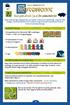 Kaupmehed ja ehitusmeistrid Selle laiendusega mängimiseks on vajalik Carcassonne põhimäng. Laiendit võib mängus kasutada täielikult või osaliselt ning seda saab kombineerida teiste Carcassonne laiendustega.
Kaupmehed ja ehitusmeistrid Selle laiendusega mängimiseks on vajalik Carcassonne põhimäng. Laiendit võib mängus kasutada täielikult või osaliselt ning seda saab kombineerida teiste Carcassonne laiendustega.
A5_tegevus
 AVATUD MÄNGUVÄLJAD 2017 TEGELUSKAARDID VÄIKELASTELE Kaardid on mõeldud kohapeal kasutamiseks. Kaardi võib lasta lapsel pakist loosiga tõmmata ja mängida nii mitu kaarti nagu parasjagu aega ja jaksu on.
AVATUD MÄNGUVÄLJAD 2017 TEGELUSKAARDID VÄIKELASTELE Kaardid on mõeldud kohapeal kasutamiseks. Kaardi võib lasta lapsel pakist loosiga tõmmata ja mängida nii mitu kaarti nagu parasjagu aega ja jaksu on.
Operatsioonisüsteemi ülesanded
 Praktikum 2 OPERATSIOONISÜSTEEMIDE MASSPAIGALDUS Operatsioonisüsteemide masspaigaldus Suure arvu arvutisüsteemide korral ei ole mõistlik operatsioonisüsteeme paigaldada manuaalselt. Operatsioonisüsteemide
Praktikum 2 OPERATSIOONISÜSTEEMIDE MASSPAIGALDUS Operatsioonisüsteemide masspaigaldus Suure arvu arvutisüsteemide korral ei ole mõistlik operatsioonisüsteeme paigaldada manuaalselt. Operatsioonisüsteemide
(Microsoft Word - T\366\366leht m\365isaprogramm algklassilastele tr\374kk 2.doc)
 ALGKLASSILAPSED 1 MINU NIMI ON MINA OLEN PRAEGU TÄNA ON 1. KÄRNERIMAJA JA LILLED KIRJUTA VÕI JOONISTA SIIA KAKS KÄRNERI TÖÖRIISTA KIRJUTA SIIA SELLE TAIME 1. TÖÖRIIST 2. TÖÖRIIST NIMI MIDA ISTUTASID MÕISTA,
ALGKLASSILAPSED 1 MINU NIMI ON MINA OLEN PRAEGU TÄNA ON 1. KÄRNERIMAJA JA LILLED KIRJUTA VÕI JOONISTA SIIA KAKS KÄRNERI TÖÖRIISTA KIRJUTA SIIA SELLE TAIME 1. TÖÖRIIST 2. TÖÖRIIST NIMI MIDA ISTUTASID MÕISTA,
VOIP121 estonian.cdr
 USB ADAPTER VOIP121 Külastage Philipsit internetis: http://www.philips.com Eestikeelne kasutusjuhend MÄRKUSED MÄRKUSED SISUKORD 3 Sisukord 4 Oluline informatsioon 5 Mis on karbis kaasas 6 Teie telefoniadapter
USB ADAPTER VOIP121 Külastage Philipsit internetis: http://www.philips.com Eestikeelne kasutusjuhend MÄRKUSED MÄRKUSED SISUKORD 3 Sisukord 4 Oluline informatsioon 5 Mis on karbis kaasas 6 Teie telefoniadapter

 Fitbit Ionic - ikoonilisest nutikellast natuke puudu, kuid spordiks ja kontoriks käib 11. aprill 2018-1:27 Autor: Kaido Einama Fitbiti nutikellad on balansseerinud pulsikella ja nutikella piiril ning viimasel
Fitbit Ionic - ikoonilisest nutikellast natuke puudu, kuid spordiks ja kontoriks käib 11. aprill 2018-1:27 Autor: Kaido Einama Fitbiti nutikellad on balansseerinud pulsikella ja nutikella piiril ning viimasel